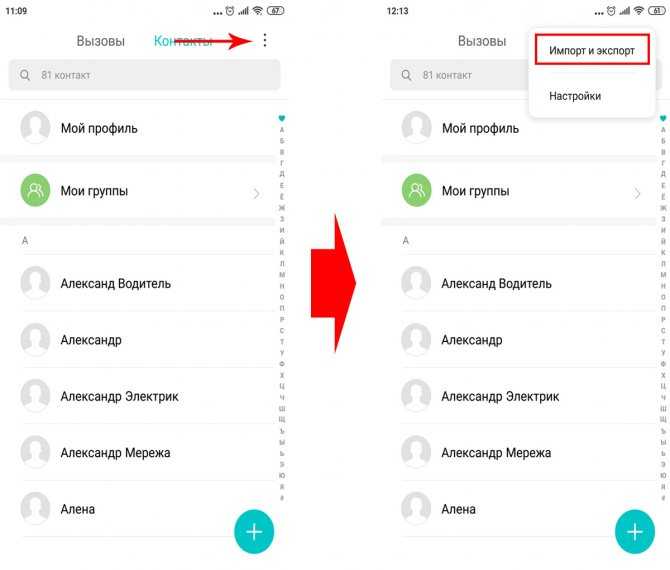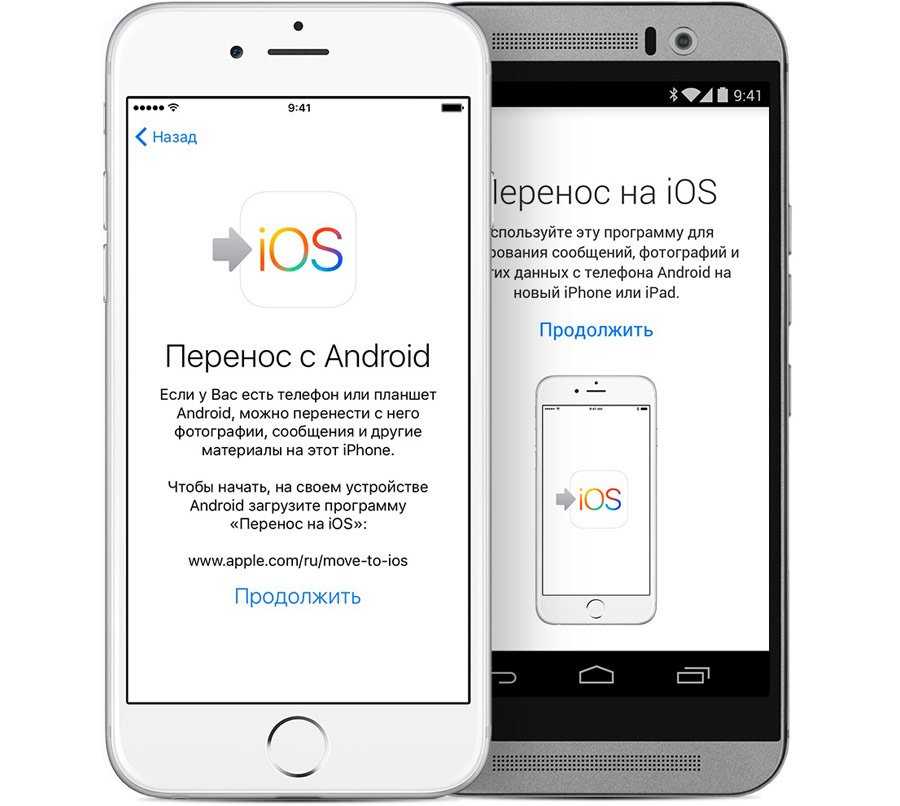Содержание
Как перенести контакты с Айфона на Андроид (и наоборот)
Обновлено 2 января 2022 Просмотров: 77 216 Автор: Дмитрий Петров
Здравствуйте, уважаемые читатели блога KtoNaNovenkogo.ru. Сегодня использовать несколько телефонов стало почти необходимостью.
Те, у кого есть рабочий и личный смартфон, часто не знают, как перенести контакты с Айфона на Андроид, либо с Андроида на Айфон. Отличия между операционными системами немного затрудняют этот процесс.
Чтобы скопировать и передать часть информации придется пользоваться специальным программным обеспечением. Но есть и другие, более простые способы.
Зная все методы, можно подобрать удобный для себя вариант и потратить на перенос всего несколько минут.
Как перенести контакты через iCloud и VCF-файл
Основной способ, как перекинуть контакты с Айфона на Андроид, требует использования облачного сервиса iCloud.
Порядок действий следующий:
- Открыть iCloud на настольном ПК.

- Перейти к разделу контактов.
- Выбрать номера, которые будут переноситься (или все), нажав на соответствующую кнопку.
- Нажать на «шестеренку» и выбрать экспорт vCard. После этого на компьютер из «облака» начнет загружаться VCF-файл с контактами.
- Подключить смартфон с ОС Андроид к тому же ПК и переместить полученные данные в телефонную память.
- Импортировать номера в приложении «Контакты», указав путь к файлу VCF.
Если у вас в данный момент нет доступа к компьютеру, или по какой-то причине не открывается доступ к iCloud, информацию можно передать другим способом.
В этом случае файл VCF нужно создать непосредственно на телефоне (Айфоне Андроиде), после чего переслать на электронную почту пользователя. Затем на втором смартфоне открыть почтовый ящик, данные перенести в память и открыть.
Список номеров и контактов автоматически сохранится в телефонной книге.
Как перекинуть данные с помощью Google
Еще один способ, как перенести данные с Айфона на Андроид, предполагает использование аккаунта Google.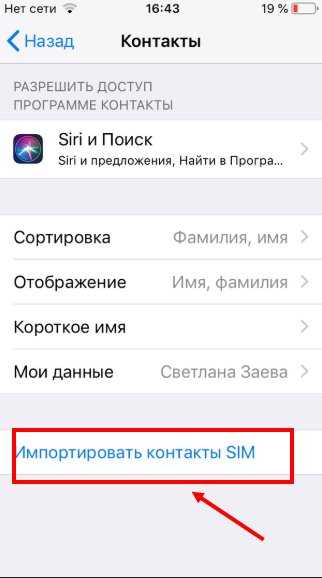
Принцип основан на том, что пользователи гаджетов на iOS тоже могут завести учетную запись Gmail, и синхронизировать ее с некоторыми приложениями Apple.
Порядок действий:
- Перейти на айфоне в раздел учетных записей и паролей (или почты, контактов и календарей).
- Добавить учетную запись Google.
- Авторизоваться с помощью логина и пароля от профиля Google.
- С помощью ползунка включить синхронизацию контактов.
После этого останется только перейти в меню контактов телефона на Android и выполнить экспорт данных из указанного аккаунта.
Этот способ также подойдет для тех, кто не знает, как перекинуть контакты с Андроида на Айфон. Все действия выполняются в той же последовательности, но сначала включается синхронизация на Android, и уже потом на iOS.
Копирование контактов через iTunes
Этот метод требует использования компьютера, на котором установлена программа iTunes.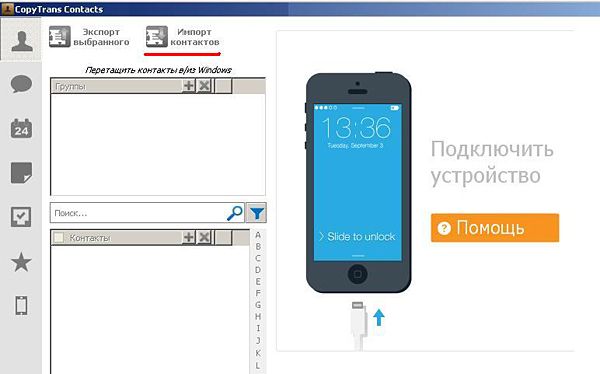
Перенос данных выполняется за несколько шагов:
- Подключить iPhone к компьютеру кабелем.
- Открыть на ПК iTunes, в котором выбрать нужное устройство.
- В меню выбрать пункт «Сведения» или «Информация».
- Поставить галочку напротив синхронизации контактов.
- Выбрать «Google Contacts».
- Ввести данные учетной записи Google.
Теперь необходимо убедиться, что в качестве основного аккаунта на смартфоне с ОС Андроид выбран тот же профиль Google. Если все в порядке, контакты автоматически переносятся на телефон.
Перенос между Айфоном и Андроидом с помощью программ
Существуют также сторонние приложения, с помощью которых можно отправить информацию о номерах и именах контактов на другой телефон.
Процесс переноса данных занимает всего несколько минут. Но для этого нужно, чтобы программы были установлены на оба смартфона.
CardDAV-Sync
Одна из самых популярных утилит среди тех, кто ищет, как перенести данные с Андроида на айфон или наоборот.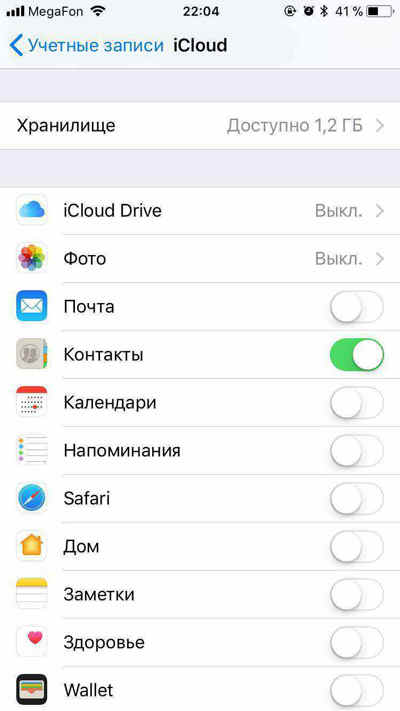
Для ее использования вам нужно:
- Скачать приложение CardDAV-Sync из интернет-магазина PlayMarket на телефон с Андроид и запустить.
- Ввести в качестве сервиса адрес p02-contacts.icloud.com.
- Указать в качестве имени и пароля пользователя данные из Apple ID.
- Нажать «Дальше» и ввести имя своей учетной записи.
- Выбрать синхронизацию только с сервера на телефон.
На последнем этапе перемещения жмем «Завершить» и дожидаемся переноса данных.
Преимущества этой программы в том, что для передачи контактов нет никакой необходимости задействовать iPhone. Кроме того, она поддерживает даже старые версии платформы Android (начиная с 2.2).
My Contacts Backup
Еще одно довольно известное приложение, которое помогает создавать VCF-файлы.
Принцип его использования следующий:
- Запустить программу на iPhone.
- Разрешить доступ к номерам и нажать Backup.
- После завершения процесса выбрать отправку по электронной почте и указать свой e-mail.

Файл с контактами отправляется по указанному адресу. Сообщение открывается на смартфоне с Андроид и после запуска автоматически переносит данные в телефонную книгу.
Другие способы переноса
Если у вас в телефонной книжке не больше 15-20 номеров, можно попробовать перебросить их на другое устройство вручную. Для этого на iPhone открывается меню контактов, выбирается нужное имя и движением пальца вниз открывается вкладка «Поделиться».
Информацию можно отправить по электронной почте (что это?) или в виде сообщения в одном из мессенджеров (что это такое?). Для этих же целей можно использовать Bluetooth.
Еще один способ, который подойдет в первую очередь тем, кто ищет, как перенести контакты с Андроида на Айфон. Он предполагает простое копирование всех номеров из телефонной книги на «симку».
Для этого на Android в меню «Контакты» нужно отметить необходимые для переноса имена. После чего выбрать отправку на SIM-карту.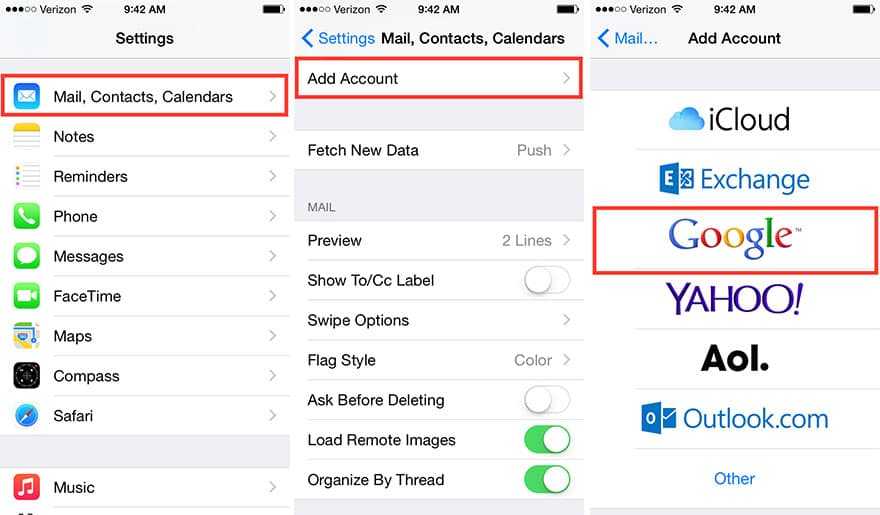
Повторить такой трюк на Айфоне получится только при наличии джилбрейка (неофициальной версии прошивки) и специальной утилиты SIManager.
Преимущество использования переноса данных через SIM-карту в том, что вам совсем не обязательно иметь доступ к сети интернет. Но есть и недостаток – после установки на новом гаджете будут доступны только имена и номера, но не дополнительные данные (даты рождения, добавочный телефон).
Заключение
Итак, теперь вы знаете, что разные операционные системы могут с легкостью взаимодействовать между собой. Соответственно, перенести нужные контакты с одного устройства на другое можно разными способами.
Как с помощью онлайн-приложений, так и без них. Единственное, о чем нужно помнить, совершая подобные действия, это безопасность. Скачивать программы нужно только с официальных сайтов.
Удачи вам! До скорых встреч на страницах блога KtoNaNovenkogo.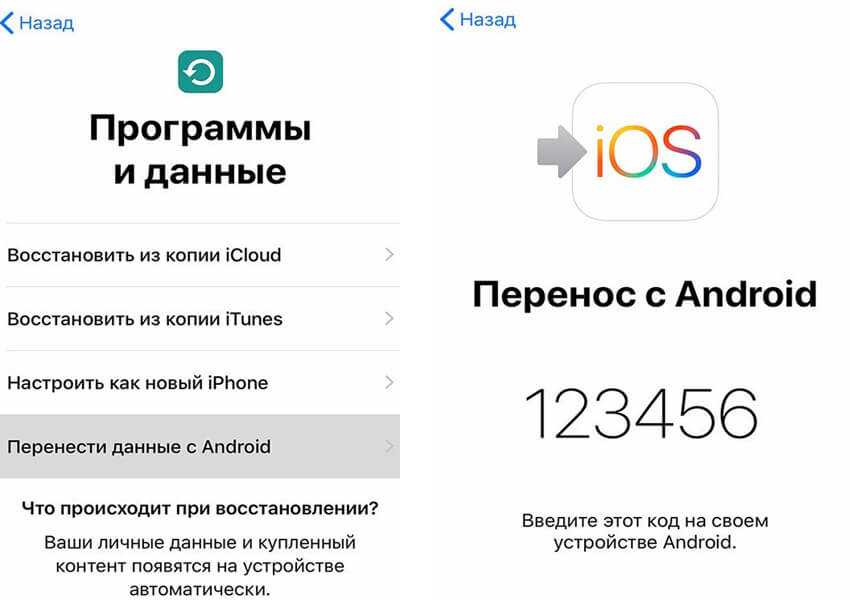 ru
ru
Как перенести контакты с Android на iPhone • Оки Доки
Подумываете о новом телефоне, но не знаете, стоит ли менять его? Очень хотите iPhone, но все ваши контакты и данные хранятся на Samsung или другом телефоне Android?
Переход с Android на iPhone должен быть простым. Вот что вам нужно знать о том, как перенести контакты с Android на iPhone.
Переходите на iOS? Не оставляйте свои данные позади!
Перенос данных с одного телефона на другой стал намного проще, чем когда-либо. Часто самый большой риск связан с дублированием данных, а не с их потерей. Это применимо при копировании данных между двумя телефонами на одной и той же платформе, например с Android на Android, а также на разных платформах.
Вы можете передавать все виды данных с Android на iPhone, включая контакты, фотографии и приложения. Также возможно копировать различные другие типы данных, от видео и документов до учетных записей электронной почты. Однако перед переносом данных с Android на iPhone необходимо сделать очень важный шаг.
Программы для Windows, мобильные приложения, игры — ВСЁ БЕСПЛАТНО, в нашем закрытом телеграмм канале — Подписывайтесь:)
Потратьте время, чтобы убедиться, что данные, которые вы переносите, включая те, что находятся на внешнем хранилище microSD, если применимо, поместятся на вашем новом iPhone. Для iPhone нет расширяемой памяти, поэтому вы ограничены встроенной памятью телефона. Доступный объем памяти зависит от устройства, поэтому перед продолжением проверьте максимальный объем памяти на вашем устройстве.
Когда будете готовы, читайте дальше, чтобы начать перенос данных с Android на новый iPhone.
Если вы меняете телефоны, вам необходимо перенести свои контакты. В старые времена это просто означало копирование контактов на вашу SIM-карту, замену карт и перенос их на новый телефон. Итак, какое решение сейчас? Как перенести адресную книгу и контакты с Android на iPhone?
Как оказалось, вы можете справиться со всеми переносами данных с Android на iPhone с помощью приложения Move to iOS. Однако это не подходит для телефонов старше Android 4.4, поэтому вы можете предпочесть ручные методы (см. ниже).
Однако это не подходит для телефонов старше Android 4.4, поэтому вы можете предпочесть ручные методы (см. ниже).
Установив приложение, убедитесь, что и устройство Android, и iPhone подключены для зарядки и имеют включенный Wi-Fi. Затем выполните следующие действия:
- Загрузите новый iPhone, чтобы начать процесс установки.
- Выберите «Приложения и данные» -> «Переместить данные с Android».
- Введите отображаемый код в приложении «Перенос на iOS» на Android.
- Выберите, что вы хотите скопировать на свой iPhone.
- Нажмите «Далее».
- После завершения процесса копирования на iOS нажмите «Готово» на Android.
- На iPhone нажмите «Продолжить» и завершите настройку.
С помощью этого приложения вы можете копировать различные типы данных. Apple заявляет, что вместе с контактами приложение Move to iOS также позволяет передавать:
- История сообщений
- Веб-закладки
- Почтовые аккаунты
- Календари
Приложение также будет передавать фотографии с камеры с Android на iPhone.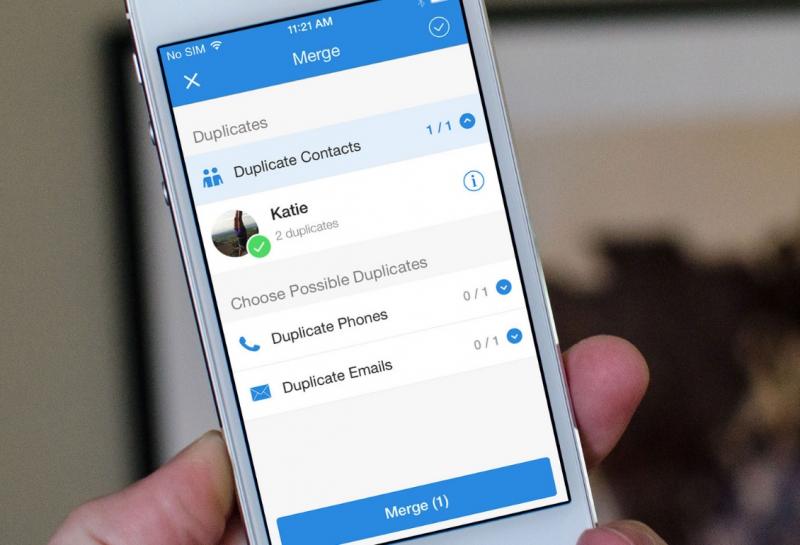 Кроме того, в процессе будут перенесены бесплатные приложения, доступные на обеих платформах. Для приложений, не имеющих точного соответствия, функция «Перенос на iOS» может выделить другие параметры в качестве подходящей замены.
Кроме того, в процессе будут перенесены бесплатные приложения, доступные на обеих платформах. Для приложений, не имеющих точного соответствия, функция «Перенос на iOS» может выделить другие параметры в качестве подходящей замены.
Однако функция Move to iOS не может автоматически перемещать все данные. Музыка, книги, PDF-файлы и другие типы файлов необходимо передавать вручную. Ниже приведены шаги, как это сделать.
Переместите свои контакты с помощью SIM-карты
Хотя можно хранить контакты на SIM-карте, в наши дни это не принято. Большая коллекция может не поместиться на SIM-карте, и вы столкнетесь с проблемами, если в вашем новом телефоне используется SIM-карта другого размера, чем старая.
Однако, если вы просто хотите переместить несколько ключевых контактов, этот метод может подойти для ваших нужд. Если вы не возражаете против самодельного обходного пути, вы можете изменить размер SIM-карты, чтобы она подходила для других телефонов (на свой страх и риск).
В Android откройте приложение «Контакты», затем выберите «Настройки».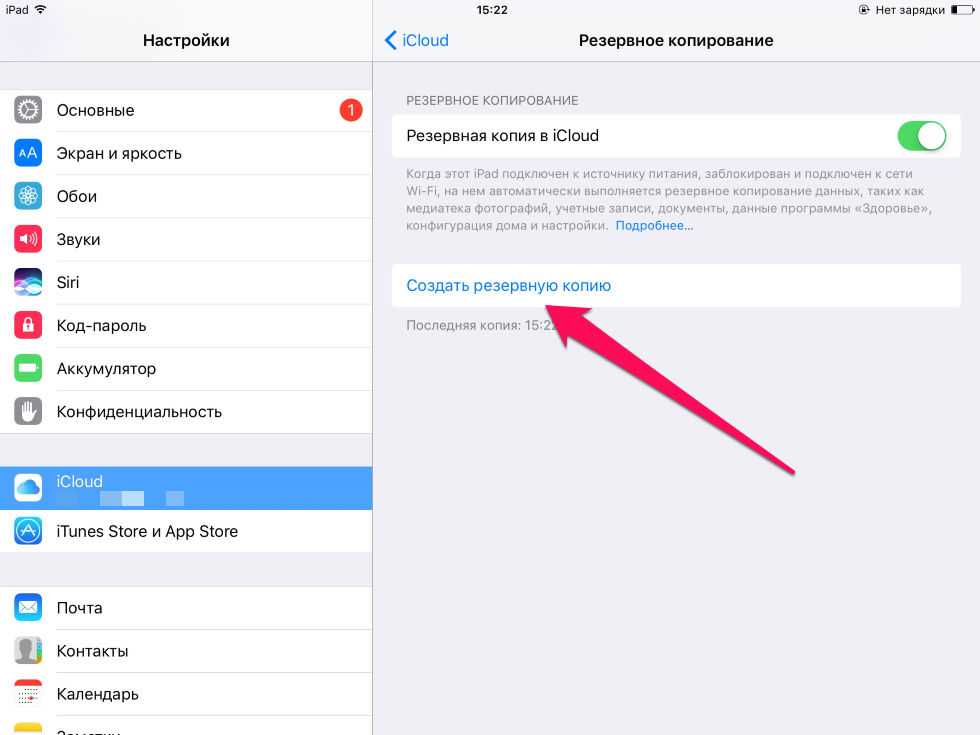 Здесь выберите Экспорт > Экспорт на SIM-карту. Нажмите OK, чтобы продолжить, и выберите контакты, резервные копии которых хотите сохранить на SIM-карте.
Здесь выберите Экспорт > Экспорт на SIM-карту. Нажмите OK, чтобы продолжить, и выберите контакты, резервные копии которых хотите сохранить на SIM-карте.
Чтобы сэкономить время, вы можете развернуть меню в правом верхнем углу и выбрать Отметить все. Помните, однако, что ваша SIM-карта может не иметь емкости для всех контактов.
Выбрав все необходимые контакты, нажмите «Экспорт» -> «Добавить контакты».
Следующий шаг — выключить телефон, извлечь SIM-карту и вставить ее в iPhone. Выберите «Настройки» -> «Контакты» -> «Импорт контактов с SIM -карты». Выберите учетную запись для их импорта ( iCloud или Gmail ), затем подождите, пока они импортируются.
Перенесите контакты на iPhone, поделившись файлом VCF
Если вышеуказанные методы не работают, вы можете легко переместить контакты на свой iPhone, экспортировав файл VCF, содержащий их данные.
Опять же, на вашем телефоне Android используйте функцию «Экспорт» в приложении «Контакты». На этот раз выберите вариант SD-карта или внутреннее хранилище (файл .vcf). Это формат vCard, который вы можете отправить на свое устройство iOS в виде вложения электронной почты, через облачное хранилище или аналогичным образом.
В качестве альтернативы используйте параметр «Поделиться всеми контактами». Когда файл VCF готов к публикации, просто синхронизируйте его со своим iPhone и откройте его как вложение, чтобы сохранить контакты на новом устройстве.
Как перенести другие данные с Android на iPhone
Если вы переходите с Android на iPhone и хотите перенести другие данные, есть несколько вариантов.
Ручной вариант — скопировать данные через USB-кабель на компьютер, а затем таким же образом перенести эти данные на iPhone.
Кроме того, вы можете синхронизировать свои данные с облаком. Хотя переход с Android на iPhone может привести к использованию iCloud по умолчанию, вы можете предпочесть использовать Google Диск.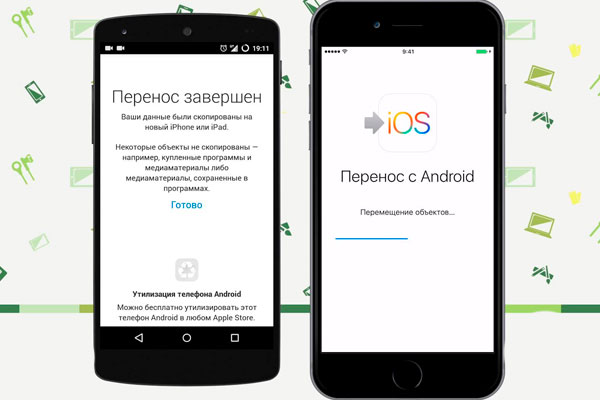 Оба доступны на iPhone; тем временем у вас есть множество вариантов доступа к iCloud с устройства Android. Dropbox также является хорошим вариантом.
Оба доступны на iPhone; тем временем у вас есть множество вариантов доступа к iCloud с устройства Android. Dropbox также является хорошим вариантом.
Цель состоит в том, чтобы синхронизировать данные с Android на облачное решение, а затем на ваше устройство iOS. Хотя синхронизация может занять некоторое время, для нее не требуются кабели, что делает решение более интеллектуальным. Проверьте конкретные шаги для предпочитаемого решения синхронизации, если у вас возникнут проблемы.
Переключиться с Android на iPhone легко
Поначалу это может показаться сложным, но перенос данных на iOS не так сложен, как вы думаете. Выполните описанные выше шаги, чтобы перенести контакты, фотографии, приложения и другие данные Android на любой новый iPhone.
Программы для Windows, мобильные приложения, игры — ВСЁ БЕСПЛАТНО, в нашем закрытом телеграмм канале — Подписывайтесь:)
Как перенести контакты с iPhone на Android: все возможные способы
Сейчас наиболее популярны 2 операционные системы — iOS и Android.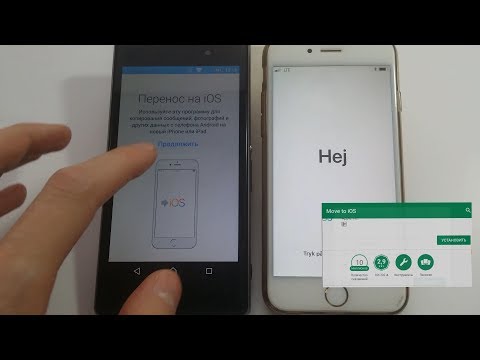 Каждая из них обладает своими плюсами и минусами. И пользователи одной из систем нередко решают перейти на другую, чтобы распробовать и, возможно, начать пользоваться новой ОС на постоянной основе. При этом зачастую необходимо перенести важные данные со старого устройства на новое. Эта статья поможет вам, если вы хотите узнать – как перенести с айфона на новый андроид все свои контакты.
Каждая из них обладает своими плюсами и минусами. И пользователи одной из систем нередко решают перейти на другую, чтобы распробовать и, возможно, начать пользоваться новой ОС на постоянной основе. При этом зачастую необходимо перенести важные данные со старого устройства на новое. Эта статья поможет вам, если вы хотите узнать – как перенести с айфона на новый андроид все свои контакты.
Содержание
- Через Google-аккаунт
- «Яндекс.Переезд»
- Перенос через iCloud
- Через Bluetooth
- Через SIM-карту
- Через «My Contacts Backup»
- Задать вопрос автору статьи
Через Google-аккаунт
Этот метод подразумевает перенесение записей телефонной книги не через компьютер, а конкретно через ваш аккаунт электронной почты «Gmail». Таким образом контакты будут сохранены в вашей учётке и отображаться на всех устройствах, с которых совершён вход в ваш Google-аккаунт. Если почта не добавлена на iPhone, выполните следующие действия:
- Зайдите в «Настройки».

- Затем в «Почта, адреса, календари».
- Кликните на «Добавить учетную запись».
- Выберите «Google».
- Наберите ваш адрес электронной почты и нажмите «Далее».
- Затем ввод пароля и снова «Далее».
- Выберите данные для синхронизации (в числе которых есть контакты) и сохраните.
Полезное замечание: сразу после этих действий зайдите на свою почту с другого устройства и проверьте – произошла ли передача данных. Теперь дело за малым – зайдите в свой Google-аккаунт уже с Android и выберите данные для копирования. Вот и всё! Контакты успешно перенесены.
«Яндекс.Переезд»
Есть приложение, позволяющее передавать контакты не только с Андроид на Айфон, и обратно, но и работать с другими операционными системами. Название в подзаголовке — «Яндекс.Переезд». Что нужно делать? – давайте разбираться вместе.
- Скачать и установить приложение на iPhone.

- Вам пришлют код в СМС, который понадобится позже.
- Далее нужно скачать приложение «Яндекс.Диск» на Android. Запустить и указать логин, который вы вписывали в «Яндекс.Переезде».
- Зайти в меню и далее в «Настройки».
- Выберите пункт с переездом с телефона на телефон.
- Далее всё просто: вводите полученный код и выбираете перенос.
Перенос через iCloud
Перенести контакты с iPhone можно через облачное хранилище «iCloud». Создайте аккаунт в этом сервисе. Ещё вам будет нужен «Apple ID» — учётная запись, дающая доступ к продукции Apple. И не получится обойтись без компьютера. Порядок действий:
- Зайти с компьютера в «Айклауд».
- Далее в «Контакты».
- Дальше 2 варианта:
- Вам нужно переместить абсолютно все записи телефонной книги с айфона на андроид. Тогда нажимаете комбинацию CTRL + A.
- Если только некоторые, то пометить нужные.
- Кликнуть на «Шестерёнку» и «Экспорт».

- Создастся файл с расширением «vcf», который отправится с iPhone на ПК.
- Этот файл отправьте на почту, к которой есть доступ с Android. Скачайте файл, откройте и укажите путь. Лучше указать карту SD.
Через Bluetooth
Соедините 2 устройства между собой – включите блютуз на «Айфоне» и обнаружьте «Андроид». Далее просто передайте файлы с «Айфон» на «Андроид».
Через SIM-карту
Это довольно простой и проверенный временем вариант. Но, с другой стороны, и устаревший. Потеря СИМ-карты автоматически станет потерей и ваших контактов. Но способ вполне имеет право на жизнь, поэтому его можно использовать, если другие варианты неудобны.
Имейте в виду, – что операционная система iOS не даёт перенести телефонную книгу из памяти телефона на симку! Поэтому нужно будет скачать стороннее приложение — «SIManager». Откройте программу и выберите «Скопировать на СИМ-карту». Извлеките её и вставьте в смартфон Android.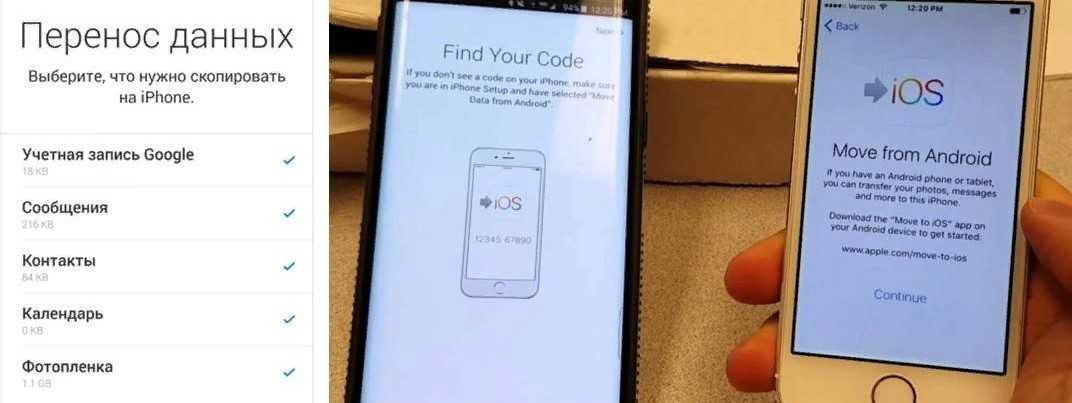 На нём зайдите в настройки контактов – нажмите «Импорт». Осталось лишь указать место для сохранения данных. Готово!
На нём зайдите в настройки контактов – нажмите «Импорт». Осталось лишь указать место для сохранения данных. Готово!
Широко известное приложение, очень простое и удобное в использовании благодаря простому и удобному интерфейсу. Схема достаточно простая. Скачайте его и разрешите доступ к контактной книге. Выберите «BackUp». Произойдёт копирование. После чего надо сформированный файл формата «vCard» и отправить его на электронную почту, к которой есть доступ с Android смартфона.
Обычно записи импортируются автоматически, но, если этого не произошло, можно импортировать вручную через «Контакты».
Важное замечание: бесплатная версия приложения даёт возможность передать только максимум 500 записей, тогда как расширенная снимает это ограничение.
Синхронизировать контакты «Айфона» с «Андроидом» можно через приложение, название которого указано в подзаголовке. Скачайте его только на Apple устройство (на Android не нужно). Далее:
- Открыть, кликнуть «Бэкап».

- Подождать, пока программа закончит синхронизировать номера телефонов.
- Нажать Email и выбрать формат данных «vCard». Будет создано письмо с вложением в виде файла типа «vcf». Отправьте его на почтовый аккаунт, на который вы вошли с «Андроида».
- Откройте этот файл теперь уже с Android смартфона.
- Перемещение успешно завершено.
Перенос контактов из Android в iPhone можно выполнить аналогичными способами. Следуем согласно инструкции:
- Открыть «Контакты» на Андроиде.
- Далее переходим в «Контекстное меню».
- Выберите «Экспортировать» контакты.
- Будет сгенерирован файл в формате «vcf».
- Дальше вам нужно выбрать, куда он будет отправлен — во внутреннюю память или на SD-карту.
Если возможно, отправьте файл на свою почту, доступную с Андроида. Если не получается — скиньте файл на компьютер через Bluetooth или провод, и уже оттуда вышлите на e-mail.
Далее на iPhone:
- Откройте «Почту».

- Далее кликните на пересланный самому себе файл и добавьте контакты.
Теперь вы знаете, как можно перенести контакты обратно, с андроид на айфон с помощью той же самой программы.
Как перенести контакты с Android на iPhone — инструкция и несколько способов
В этой статья я расскажу о нескольких способах как перенести все контакты с Andrpod на iPhone, а так же другие данные (сообщения, журналы звонков и прочее). Можно использовать встроенные опции, а можно и сторонние приложения.
Данная статья подходит для всех брендов, выпускающих телефоны на Android 9/8/7/6: Samsung, HTC, Lenovo, LG, Sony, ZTE, Huawei, Meizu, Fly, Alcatel, Xiaomi, Nokia и прочие. Мы не несем ответственности за ваши действия.
Содержание
Копирование при помощи синхронизации
Наиболее удобные и популярные способы переноса контактов с Андроид на iPhone &ndash, это синхронизация с Google аккаунтом и программа Move to iOS. Они позволяю произвести копирование телефонной книги и восстановление всех других данных.
Перенести контакты можно только для последних версий айфона: SE, 5S, 6, 7, 8, Х. Поколения iPhone 5 и 5С компания Apple еще с версии iOS 10.3.2 перестала поддерживать. Владельцы данных телефонов копировать контакты смогут без синхронизации.
При выполнении синхронизации устройства необходимо полностью зарядить. На Айфоне должно быть достаточно свободного места для получения новых данных.
Синхронизация с сервисами Outlook и Google
Данный способ переноса контактов с Android на Айфон будет актуальным, когда эту функцию пользователь не выполнил во время первоначальной настройки. Следует выполнить следующий алгоритм:
- Открываем настройки Айфона. Переходим в раздел «Учетные записи и пароли».

- Выбираем «Добавить учетную запись».
- Среди предложенных способов выбираем Outlook.com или почту Google.
- Вводим логин и пароль своей учетной записи. Нажимаем «Далее».
- В открывшемся окне будут предложены варианты, какие именно данные следует перенести. Находим раздел «Контакты» и переводим переключатель в положение «Включено». Затем нажимаем «Сохранить».
Увеличить
Увеличить
Увеличить
Увеличить
С аккаунта контакты в телефонную книгу iPhone будут перенесены после ее открытия. На это может потребоваться несколько минут.
Как скопировать контакты с телефона Android на компьютер
Приложение Move to iOS
Компания Apple предлагает собственную программу, при помощи которой можно перенести записи из телефонной книги Android. Чтобы воспользоваться приложением Move to iOS, выполняем такие действия:
- Скачиваем Move to iOS из магазина Google Play. Устанавливаем софт на свое устройство Андроид.

- Во время первичной настройки iPhone на странице с названием «Программы и данные» выбираем «Перенести данные с Android».
- Будет продемонстрирован специальный код. В дальнейшем его нужно будет ввести на гаджете Android. Запоминаем его.
- На устройстве Андроид запускаем Move to iOS, нажимаем «Продолжить», принимаем условия соглашения (нажимаем на строчку «Принимаю» внизу справа) и «Далее» в верхнем правом углу окна.
- На устройстве Андроид вводим код, который ранее был продемонстрирован на экране девайса с iOS. Нажимаем «Продолжить».
- Выбираем содержимое, которое нужно скопировать. Там будет предложено 4 способа, но выбрать нужно «Учетная запись Google». Это позволит сохранить контакты. Остальные пункты можно выбирать по желанию. Выполняется процесс установкой галочек возле данных пунктов.
- Теперь просто ожидаем, пока будет произведен импорт контактов.
Увеличить
Увеличить
Увеличить
Есть вероятность, что на экране iPhone будут отображены дополнительные инструкции.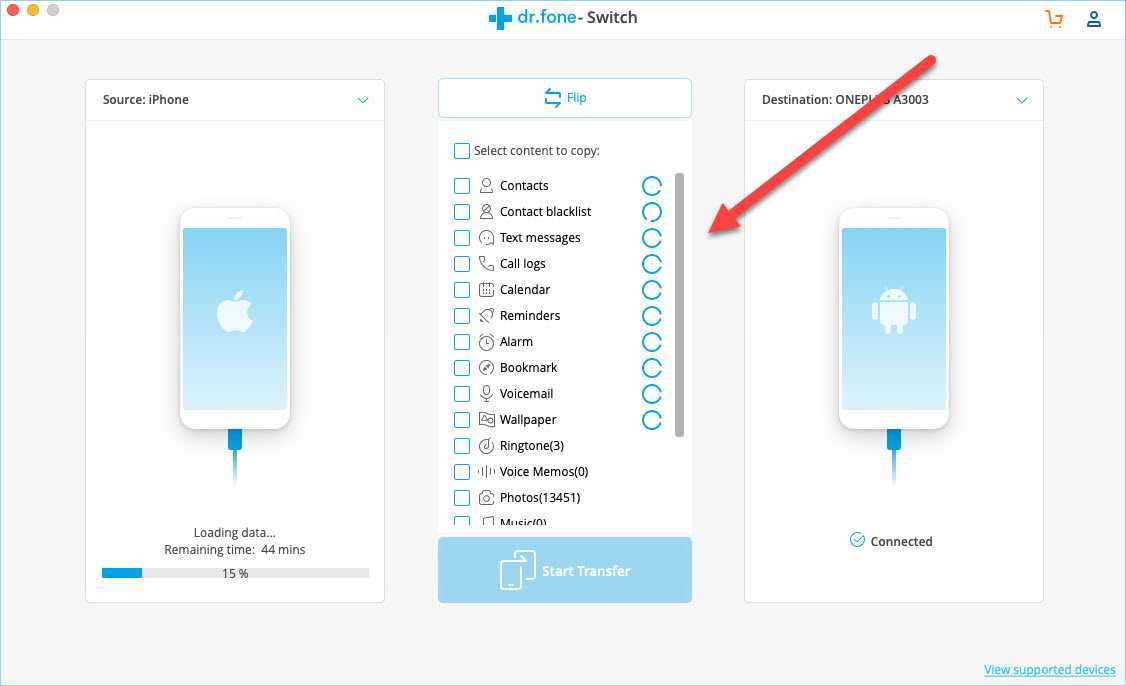 Пользователю нужно следовать им.
Пользователю нужно следовать им.
Копирование без синхронизации
Доступны и иные способы переноса, когда нет возможности перекачать контакты на другое устройство:
- Сервис Яндекс.Переезд.
- Использование сторонних программ.
- Перенос с SIM карты.
- Передача через почту Gmail.
- Копирование через iTunes.
Многие ищут способы по передаче телефонных номеров через Bluetooth, но такая возможность в продукции Apple не предусмотрена. Функция Bluetooth применяется только для магнитолы автомобиля или подключения гарнитуры.
Копирование через iTunes
Старые версии iTunes поддерживали возможность переноса контактов из Google Виндовс или Outlook непосредственно на компьютере. В последнем обновлении подобной функции нет, поэтому необходимо применять дополнительный софт.
Потребуется помощь приложения, которое имеет доступ к файлам. Необходимо его инсталлировать на Айфон. Идеально подойдет RManager, но можно использовать FileApp, Parallels Access, iZip Pro и GoodReader.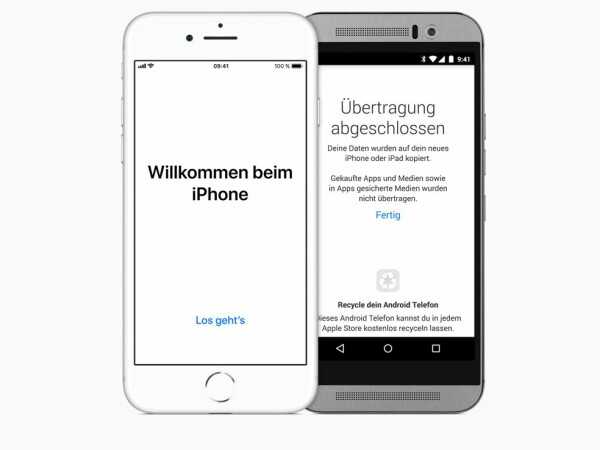
Инструкция:
- Скачиваем RManager, затем подготавливаем необходимые телефонные номера. Заходим через компьютер на почту Gmail, авторизуемся. Находим вкладку Gmail в верхнем левом углу страницы. Указываем подкатегорию «Contacts» в выпадающем меню.
- В новом окне отобразится сервис Google Contacts. Находим в верхнем меню вкладку «Еще» и среди предложенных вариантов указываем «Экспорт».
- Выбираем формат для экспорта vCard. Перемещен документ будет в папку «Загрузки» рабочего компьютера. Процесс перемещения происходит в фоновом режиме, поэтому на ПК можно продолжать использовать другие программы.
- Подключаем Айфон к компьютеру USB-кабелем и открываем iTunes. Нажимаем на пиктограмму, на которой изображен телефон.
- В разделе «Общие файлы» открываем «RManager».
- Нажимаем на «Добавить файл».
- Выбираем документ с контактами. Можно еще просто его перетащить в iTunes.

- На Айфоне выбираем RManager, переходим в раздел «Мои файлы» и находим копию контактов, которую туда ранее перетащили.
- После клика на необходимый файл будет отображено подобное сообщение. Выбираем «Открыть в&hellip,».
- В отобразившемся меню выбираем «Скопировать в Контакты».
Увеличить
Увеличить
Увеличить
Увеличить
Увеличить
Увеличить
Увеличить
Увеличить
Увеличить
За несколько секунд будет скачана телефонная книга.
Передача через почту Gmail
Этот способ подойдет, если необходимо срочно телефонную книгу перенести с Андроида на iPhone, но на синхронизацию нет времени. Выполняется перенос так:
- Заходим в телефонную книгу гаджета на Андроид, открываем настройки. Зачастую для этого выбирается значок из 3-х параллельных полос на корпусе или экране телефона. Находим раздел «Импорт и экспорт».
- Кликаем по кнопке «Экспорт в память». На гаджете будет автоматически создана копия vCard, имеющая расширение VCF. Название необходимой вкладки зависит от модели гаджета.
 Иногда от предложенного варианта в данной инструкции оно может отличаться.
Иногда от предложенного варианта в данной инструкции оно может отличаться. - Находим в диспетчере файлов нужный документ. Выделяем его, нажимаем по кнопке «Отправить» и пересылаем по Gmail почте.
- Вводим свой iCloud в графе «Кому» или любой удобный e-mail. Еще можно в черновиках оставить сообщение, а потом его открыть на смартфоне. Если файл перебросить через черновик, он сохранится надолго в почтовом ящике. Его открыть можно при помощи любого Apple устройства и при необходимости восстановить все номера телефонов.
- Заходим в свой e-mail на Айфоне, выбираем необходимый файл и открываем его. На телефон автоматически будет перекинула копия номеров.
Увеличить
Увеличить
Увеличить
Увеличить
Увеличить
Подобный способ переноса контактов на Айфон с Андроида удобен тем, что на руках оба устройства иметь необязательно. Вначале следует телефонные номера отправить, а их сохранить на Айфоне можно и позже.
Перенос контактов СИМ карты
Если контакты сохранены на SIM карте, то их на Айфон можно перенести очень просто:
- Заходим в «Настройки» и находим раздел «Контакты».

- Выбираем «Импортировать контакты SIM».
Увеличить
Увеличить
Сразу же начнется перенос данных, который займет несколько секунд. Подобный способ является одним из наиболее быстрых.
Сторонние программы
Приложение Move to iOS является официальным от компании Apple, чтобы выполнить синхронизацию устройств с различными операционными системами. Использовать можно и сторонние программы, которые выполняют такие задачи:
- CardDAV-Sync.
- My Contacts Backup.
- CopyTrans.
- Wondershare MobileTrans.
Большинство указанных программ являются платными. Перечисленные ранее варианты переноса контактов доступны без оплаты.
При помощи приложения Wondershare MobileTrans контакты перекачать можно через Windows:
- Софт скачиваем на официальном сайте разработчика http://ru.wondershare.com/phone-transfer/ и устанавливаем его на ПК.
- Основное меню содержит значок с 2-мя телефонами. Кликаем по нему.

- Оба устройства через USB-кабели подключаем к компьютеру. Для начала переноса данных кликаем по кнопке «Start Copy».
Увеличить
Увеличить
Другие приложения в работе более простые. My Contacts Backup и CopyTrans информацию передают посредством файла vCard. В данном способе его вручную создавать не нужно.
Инструмент CardDAV-Sync используется для синхронизации информации на разных гаджетах. Для переноса информации на iPhone необходимо следовать инструкции по переносу контактов через аккаунт Outlook или Google, что описано выше. Только в разделе с учетными записями следует выбрать раздел «Другое».
Во вкладке «Контакты» имеется способ «Учетная запись CardDAV». Когда будут введены логин и пароль, все контакты скопируются.
Сервис Яндекс.Переезд
Задачу переноса контактов помогает решить продукция Яндекса. Для переноса контактов с Андроид на Айфон, можно использовать приложение Яндекс.Переезд. Выполняем это следующим образом:
- Скачиваем Яндекс.
 Переезд и инсталлируем его на старый телефон.
Переезд и инсталлируем его на старый телефон. - Запускаем приложение. Вводим логин в Яндексе. Затем будет осуществлен на серверы Яндекса автоматический экспорт контактов. На данном этапе будет предоставлен PIN-код, который следует запомнить.
- Заходим в раздел «Почта, адреса, календари» на iPhone в настройках. Выбираем «Новая учетная запись».
- Нажимаем на «Другое» на следующей странице. Затем вводим сервер «yandex.ru», собственный логин, пароль, описание «Yandex». Нажимаем «Готово».
Увеличить
Увеличить
Гаджеты синхронизируются, а в дальнейшей выполняться действия будут автоматически.
Как перенести контакты с Android на iPhone5
toadmin.ru — toAdmin.ru
Android
Исправить ошибку Wyze 07 на Android
Приложение Wyze предоставляет вам более простой и удобный доступ к вашей личной и домашней безопасности. Это приложение позволяет пользователям получать доступ к своим камерам безопасности, чтобы контролировать все свои вещи…
Исправить Samsung TV Plus не работает
Samsung TV Plus — это служба потокового телевидения, предоставляющая более 200 каналов без какой-либо подписки и поддерживаемая рекламой.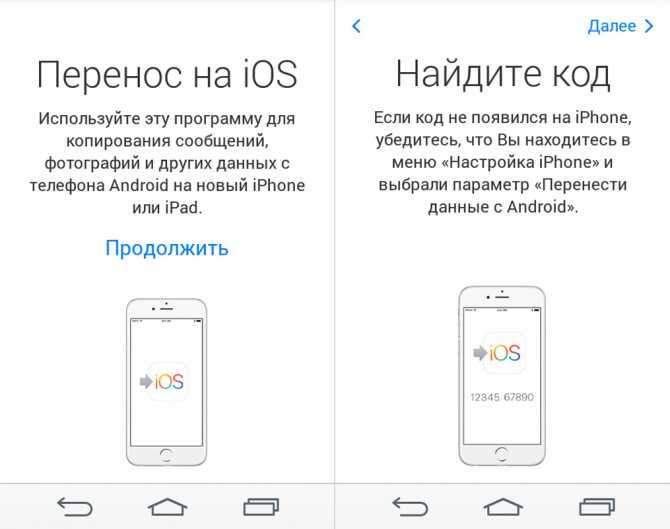 В настоящее время Samsung TV Plus доступен только пользователям Samsung Android Smart…
В настоящее время Samsung TV Plus доступен только пользователям Samsung Android Smart…
Windows
Как получить iMessage на ПК с Windows
iMessage довольно популярен среди пользователей Apple по многим причинам, и справедливо сказать, что эти причины действительно оправданы. Еще в 2013 году ходили разговоры о переносе iMessage на Android. Но позже…
Как создать свой первый NFT (и выставить его на продажу!)
Время от времени появляется тенденция, которая полностью меняет то, как мы взаимодействуем с вещами. И к настоящему времени вы, вероятно, хорошо знакомы с термином Web3, NFT или децентрализованной сетью. На…
Как использовать режим энергосбережения Apple Watch
У Apple Watch никогда не было большого времени автономной работы. Несмотря на то, что Apple заявляет о «полном рабочем дне», они по-прежнему указывают только 18 часов автономной работы недавно выпущенных…
Minecraft
Как получить соты в Minecraft
Вы можете легко получить соты в Minecraft, заметив улей. Давайте поможем вам сделать это шаг за шагом. Поиск сот не является жестким. Сложность заключается в том, чтобы найти улей. В…
Давайте поможем вам сделать это шаг за шагом. Поиск сот не является жестким. Сложность заключается в том, чтобы найти улей. В…
Исправить ошибку при получении информации с сервера RPC
Google PlayStore — это интернет-магазин для скачивания приложений и игр для Android. Аналогично Microsoft Store для Windows и AppStore для iOS. Магазин Google Play используется для загрузки игр с Android.…
Discord
Как установить и использовать Discord на Xbox
Спустя несколько месяцев после официального анонса и бета-тестирования любимая геймерами платформа голосового чата Discord была выпущена на консолях Xbox. Microsoft и Discord недавно объявили, что все пользователи Xbox Series X/S…
Все, что вам нужно знать о Data Fabric для цифрового бизнеса
Цифровизация вашего бизнеса не может быть завершена до тех пор, пока вы не объедините разрозненные бизнес-данные в единую структуру данных, которая поможет вам соблюдать политику управления рисками, управления и конфиденциальности…
Список промокодов RBX Demon для Robux
Бесплатный онлайн-ресурс под названием RBX Demon позволяет вам получить бесплатные Robux, внутриигровые деньги, используемые в Roblox, а также множество других бесплатных вещей.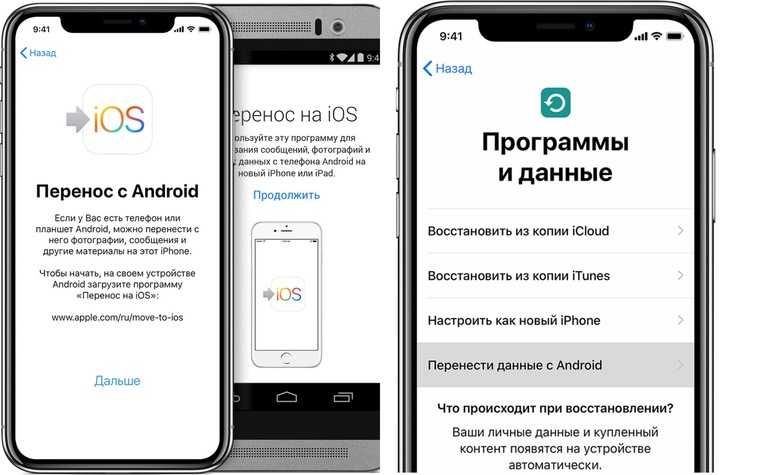 Вы должны загрузить или сыграть в одну из…
Вы должны загрузить или сыграть в одну из…
13 веб-сайтов по страхованию домашних животных, чтобы сэкономить на этих дорогих счетах за услуги ветеринара
Всегда хорошо иметь кого-то рядом с собой, когда мы возвращаемся домой после долгого утомительного рабочего дня, — кого-то, кто всегда будет любить тебя, не осуждая, независимо от того, как ты…
Как найти человека бесплатно по номеру телефона
Найти кого-то в Интернете не так просто, как кажется; так как у них могут быть разные имена в социальных сетях, так как люди довольно часто меняют свои имена. Помимо числа,…
13 лучших бесплатных и платных приложений для камеры iPhone
iPhone зарекомендовал себя на рынке, особенно благодаря одной из лучших камер. Многие люди стремятся купить iPhone исключительно из-за преимуществ камеры. Хотя это может показаться глупым, это не самое худшее решение…
Windows
Как удалить предупреждение о безопасности Защитника Windows из Chrome и Safari
Не дайте себя обмануть законным предупреждением системы безопасности защитника Windows. Позвольте нам помочь вам выбраться из него. Выманить у кого-то деньги никогда не бывает легко. И некоторые мошенники, кажется, знали…
Позвольте нам помочь вам выбраться из него. Выманить у кого-то деньги никогда не бывает легко. И некоторые мошенники, кажется, знали…
Как отключить метаданные AWS EC2?
Эта статья расскажет вам о метаданных EC2 и о том, почему это важно. Вы также узнаете, как отключить метаданные, чтобы защитить себя от таких атак, как SSRF. Amazon Web Services…
Биткойн против Биткойн Кэш: в чем разница?
Биткойн (BTC) и Биткойн Кэш (BCH), хотя и похожи по смыслу, отличаются в первую очередь с точки зрения масштабируемости и транзакционных издержек. В этой статье более подробно рассматривается биткойн и…
Windows
Исправить ошибку 0xc0aa0301 в Windows 10
Запись диска обычно означает запись записываемого компакт-диска с помощью лазера с использованием специального устройства, известного как устройство для записи дисков. Устройство записи дисков записывает информацию на компакт-диски. Windows также включает…
Как разделить экран на Chromebook (методы 5)
Chrome OS получила свое сотое обновление в начале этого года, и Google не упустила возможность выпустить свежие новые функции для своей настольной ОС. Среди них были представлены новый лаунчер Chrome…
Среди них были представлены новый лаунчер Chrome…
Превратите изучение языков в увлекательное занятие для детей с Mondly
Используйте мозг вашего ребенка с пользой, позволив ему выучить несколько языков на ранней стадии развития и роста. Социальные, когнитивные и академические навыки детей становятся более острыми, когда вы позволяете им…
Биткойн-майнинг для чайников: понимание основ
За последние несколько лет наблюдается растущее увлечение биткойнами. Люди хотят изучать эту криптовалюту, добычу биткойнов и механизмы, поддерживающие ее, чтобы подпитывать свои компьютерные умы, получать прибыль или экспериментировать с этой…
Как перенести контакты и данные с Android на iPhone
Вот и настал момент, когда нужно перенести данные на iPhone. Если переходите с Android, то эти системы сильно отличаются по своей структуре и совместимому программному обеспечению. Если вы у вас имеется большое количество важной информации на старом устройстве, вы несомненно захотите её сохранить, скопировав всё на новое.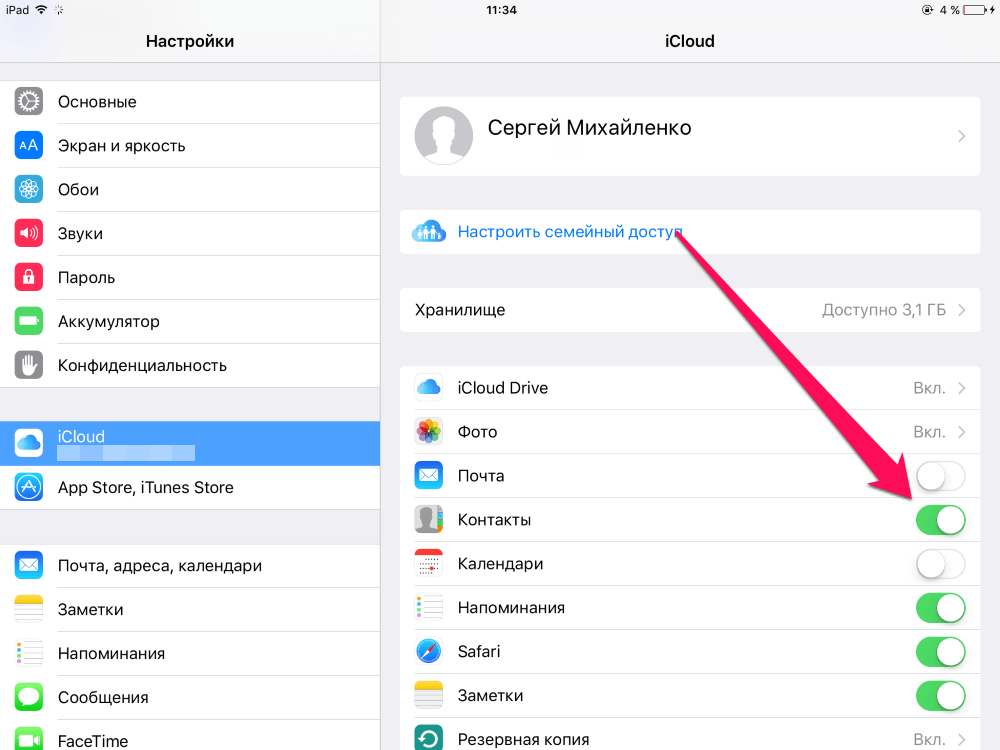 Далее расскажем о нескольких способах сделать переход от Android к iOS максимально простым и комфортным.
Далее расскажем о нескольких способах сделать переход от Android к iOS максимально простым и комфортным.
Способ 1. Как перенести данные на iPhone через «Переместить на iOS»
- Убедитесь, что Wi-Fi на Android-устройстве активен, а новое iOS-устройство ещё не настраивалось после включения;
- Во время первой настройки iPhone в разделе «Приложения и данные» найдите пункт «Переместить данные с Android»;
- На старом устройстве устанавливаем приложение «Переместить в iOS» и соответственно запускаем его, подтверждая свои действия.
- На экране Android-устройства перемещаемся в верхний правый угол и нажимаем «Найти код»;
- Далее на iOS-устройстве нажимаем «Продолжить» и следом «Переместить с Android».
- Ждём появление цифрового кода на iOS-устройстве;
- Вводим код на Android-устройстве и любуемся надписью «Передача данных»;
- Теперь можно выбрать категории данных, нуждающихся в переносе. Во время процесса копирования лучше оставить устройства в покое, даже в случаи, когда старое устройство отображает завершение процесса.
 Перемещению подвергнутся все данные, включая фото, контакты и даже некоторые совместимые приложения.
Перемещению подвергнутся все данные, включая фото, контакты и даже некоторые совместимые приложения.
Нужно отметить, что для успешного переноса всех данных, iPhone должен настраиваться впервые. А если это не так и вы успели его настроить, тогда придётся полностью сбросить смартфон и повторить процедуру.
iOS-устройство должно обладать достаточным количеством памяти для получения всей информации с вашего старого смартфона. Если вы хотите перенести все вкладки и сохранённые данные их браузера Chrome, то перед процедурой обновите его до последней версии.
Способ 2. С помощью приложения «Transfer for Mobile»
- Устанавливаем приложение «Transfer for Mobile» на ПК и подключаем к нему оба смартфона через USB-кабели;
- Убеждаемся в том, что у вас установлена последняя версия iTunes, а функция «Отладка по USB» включена на вашем Android-устройстве;
- Интерфейс программы для переноса достаточно простой. Выбираем в меню выбора то, что хотим перенести с Android на iOS.

Способ до безобразия простой и универсальный. Программа позволит перемещать информацию между различными устройствами на разных платформах.
Способ 3. Как перенести данные на iPhone с помощью Gmail
- В обязательном порядке включите синхронизацию Android с Gmail, а для этого найдите пункт в настройках «Синхронизация» и активируйте его;
- На iOS-устройстве в разделе настроек найдите пункт «Почта» и выберите там «Добавить учетную запись», выбрав при этом «Google Gmail»;
- После входа в вашу учетную запись и синхронизации данных, на вашем iPhone появятся все данные с Android-устройства (контакты, календари, сообщения, вся почта).
Данные появятся не сразу, поэтому нужно немного подождать. Этот способ не подразумевает перенос фото, видео или приложений.
Способ 4. С помощью iTunes
- Скопируйте всю информацию с Android-устройства в папке DCIM на компьютер с установленным iTunes;
- Далее подключите к ПК iOS-устройство и запустите iTunes;
- В программе выберите своё устройство;
- Далее поочерёдно выбираем папки «Фото», «Музыка», «Видео» и нажимаем на кнопку синхронизации, выбирая при этом исходную папку DCIM;
Этот метод позволит полностью перенести вышеуказанные материалы, но займёт достаточно много времени при копировании.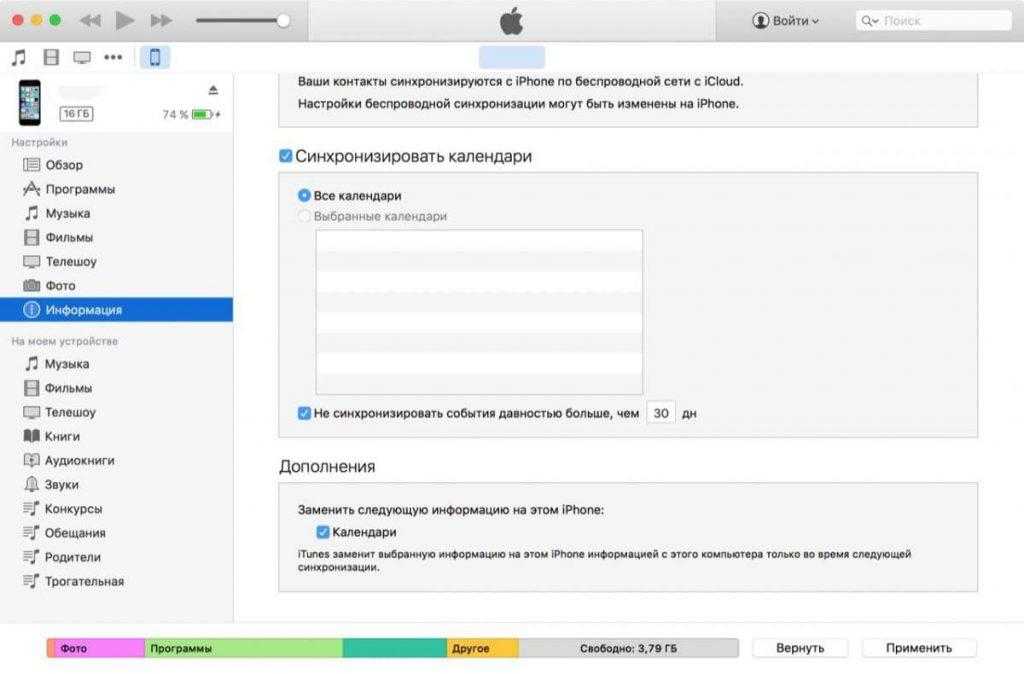
Способ 5. С помощью сервиса Dropbox или Google Drive
- Запустите приложение и с помощью функции добавления материала, выгрузите те файлы, которые нужно перенести на iOS-устройство с Android;
- Войдите в свою учётную запись в Dropbox с iPhone и просто скачайте ранее выгруженные файлы.
Единственным ограничением станет платная подписка на приложение. С ней вам будет доступно 2000 Гб места для хранения. Dropbox предоставляет и бесплатный пробный период на срок в месяц, но свободное место для хранения ограничено всего 2 Гб.
Технически работа с Google Drive ничем не отличается от Dropbox, но предоставляет бесплатное хранилище объёмом 15 Гб.
Способ 6. Как перенести данные на iPhone с помощью приложения SHAREit
- Установите приложение на оба смартфона;
- Нажмите на Android-устройстве кнопку отправить и выберите нужные файлы для перемещения;
- На iOS-устройстве нажмите кнопку принять и подождите пока все данные копируются.

Простой способ не тратить трафик на выгрузку и скачивание через облачные сервисы, а также не покупать подписки на платные сервисы.
Заключение
Процесс переноса всей информации с Android на iOS кажется довольно сложной процедурой, ввиду большой программной разницы между этими платформами. Но воспользовавшись одним из указанных выше способов вы обнаружите для себя, что это очень просто.
Разнообразие принципиально разных методов переноса позволят воспользоваться, как штатными средствами во время первой загрузки и настройки iPhone, так и обходными путями с помощью специальных программ. Теперь вы точно будете уверены что при переходе с одной платформы на другую ни одна фотография или email не потеряется.
Как перенести контакты с Android на iPhone
Поскольку новые пользователи iPhone приходят (и переходят) на другие операционные системы, такие как Android, многим людям приходится переносить свои контакты с Android на iOS, но они боятся, что они потеряют свои существующие контакты.
Мы уже объяснили, как переместить контакты с iPhone на Android, и собрали здесь 3 различных способа быстрого перемещения контактов с любых устройств Android на iPhone.
Имейте в виду, что в этом посте также есть универсальный метод переноса всего с Android на iOS, обязательно обратите на него внимание.
Способ №1: перенос контактов Android на iPhone через SIM-карту
Это одна из самых простых форм переноса контактов на другое устройство. В данном случае мы делаем это с устройства Android на совершенно новый iPhone.
Самое первое, что вы хотите сделать, это сделать резервную копию всех ваших контактов на текущей SIM-карте и перенести карту на новый iPhone. При необходимости вы могли бы даже обрезать его до совместимого с iPhone размера, но это выходит за рамки нашей статьи.
На вашем устройстве Android :
- Запустите приложение Контакты
- Нажмите на значок меню (три точки в правом верхнем углу)
- Выберите Импорт/экспорт
- Выберите Импорт с SIM-карты
Извлеките SIM-карту Android и вставьте ее в iPhone.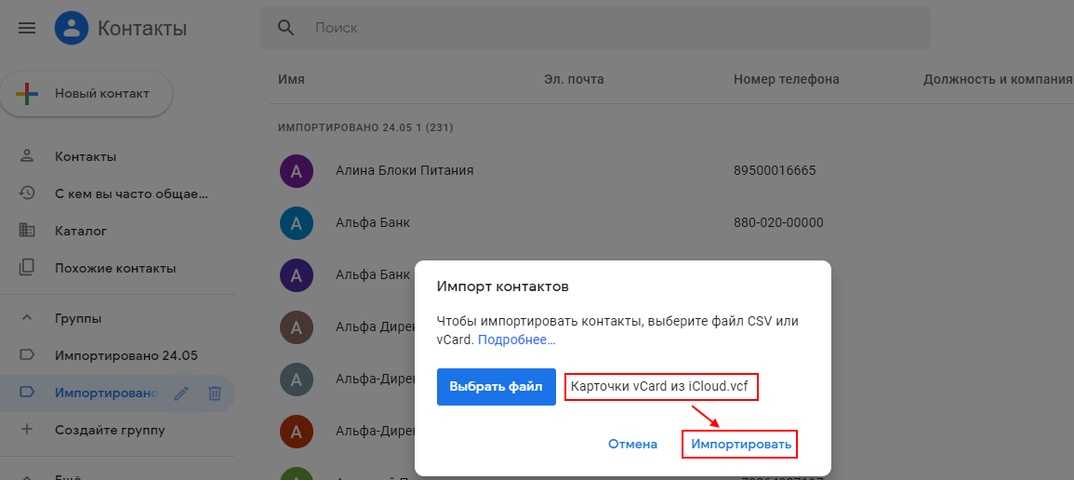 После установки SIM-карты:
После установки SIM-карты:
- Перейдите в «Настройки» > «Почта, контакты, календари»
- Выберите Импорт контактов с SIM-карты
.
Подождите несколько минут, в зависимости от размера ваших контактов. Обычно на это уходит не более нескольких секунд. После этого перейдите в стандартное приложение «Телефон» и перейдите на вкладку «Контакты», чтобы увидеть результат.
Способ № 2: перенос контактов Android на iPhone через Google Mail (Gmail)
Еще один простой способ переноса контактов Android на iPhone — через Gmail от Google (вам потребуется учетная запись Google). Когда вы добавляете новый контакт в свой телефон, он всегда будет спрашивать, хотите ли вы добавить его на SIM-карту или в Gmail. Причина этого в том, что позже вы сможете перенести свои контакты на iOS.
С устройства Android:
- Перейдите в «Настройки» > «Учетные записи и синхронизация»
- Выберите Google и введите свои учетные данные Gmail (имя пользователя и пароль)
Вводя учетные данные своей учетной записи Gmail, вы разрешаете Android синхронизировать контакты с вашей SIM-карты или существующие контакты на устройстве с вашей учетной записью Gmail. После того, как об этом позаботятся, перейдите на iPhone, а также перейдите в «Почта», «Контакты», «Календари» из приложения «Настройки». На этот раз мы не собираемся выбирать «Импорт с SIM-карты», а вместо этого нажимаем на Gmail.
После того, как об этом позаботятся, перейдите на iPhone, а также перейдите в «Почта», «Контакты», «Календари» из приложения «Настройки». На этот раз мы не собираемся выбирать «Импорт с SIM-карты», а вместо этого нажимаем на Gmail.
Вам снова будет предложено ввести учетные данные учетной записи Gmail. После того, как вы войдете в систему, он спросит, какую информацию вы хотите активировать. Есть Почта, Контакты, Календари и Заметки. Нам нужны Контакты, но если у вас есть и другие вещи, не стесняйтесь включать их. Ваши контакты Android должны быть импортированы после того, как вы разрешите Gmail синхронизировать их с iPhone.
Метод № 3: перенос контактов, фотографий, музыки и приложений с Android на iOS
Компания Apple недавно выпустила свое самое первое приложение под названием Move to iOS в магазине Google Play и, конечно же, оно предназначено для тех пользователей Android, которые хотят выполнить миграцию. их данные, включая контакты, фотографии, сообщения, приложения и другие файлы в iOS.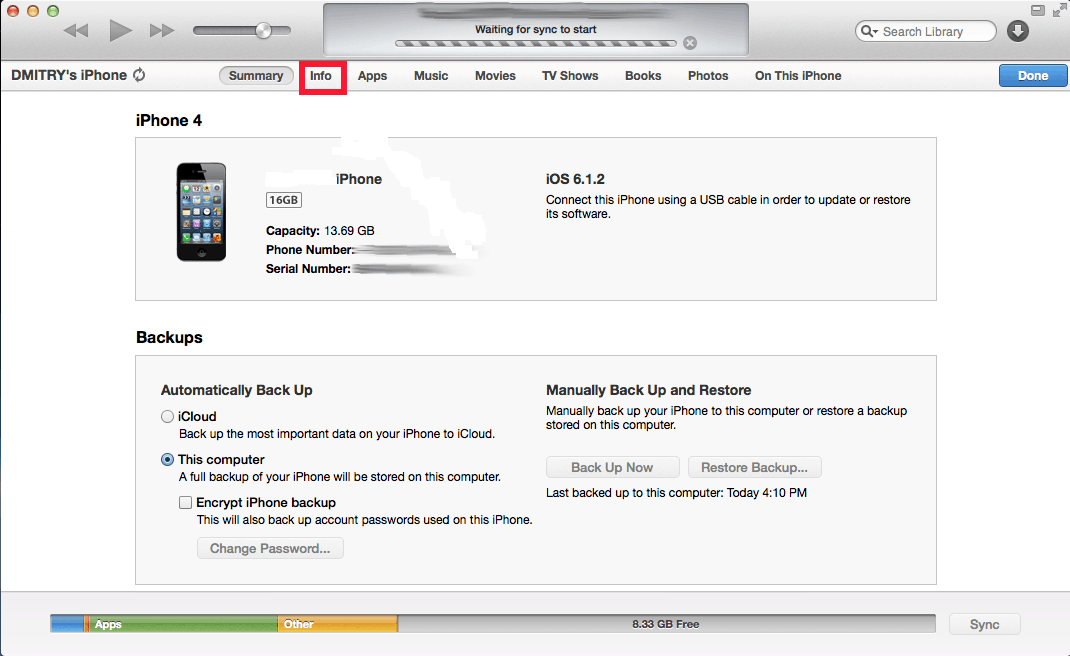 Это происходит сразу после того, как компания выпустила свою новую iOS 9 и более новые модели iPhone и iPad, что упростило переход пользователям Android.
Это происходит сразу после того, как компания выпустила свою новую iOS 9 и более новые модели iPhone и iPad, что упростило переход пользователям Android.
- Откройте свой магазин Google Play
- Найдите приложение Move to iOS и установите его
- Запустить приложение
- Разместите iPhone, на который вы переходите, рядом с устройством Android
- На вашем iPhone введите учетные данные частной сети Wi-Fi
- Вернитесь на свой телефон Android, выберите тип данных, которые вы хотите передать (музыка, фотографии, контакты и т. д.)
- По завершении вы должны увидеть экран с надписью «Передача завершена. Ваши данные были скопированы на ваш новый iPhone или iPad…»
Процесс передачи данных Android осуществляется по беспроводной сети и безопасно. Вот почему вам было предложено указать частную сеть Wi-Fi и код безопасности. Поскольку все это делается автоматически через частную сеть WIFI, у вас должны быть устройства Android и iPhone рядом друг с другом.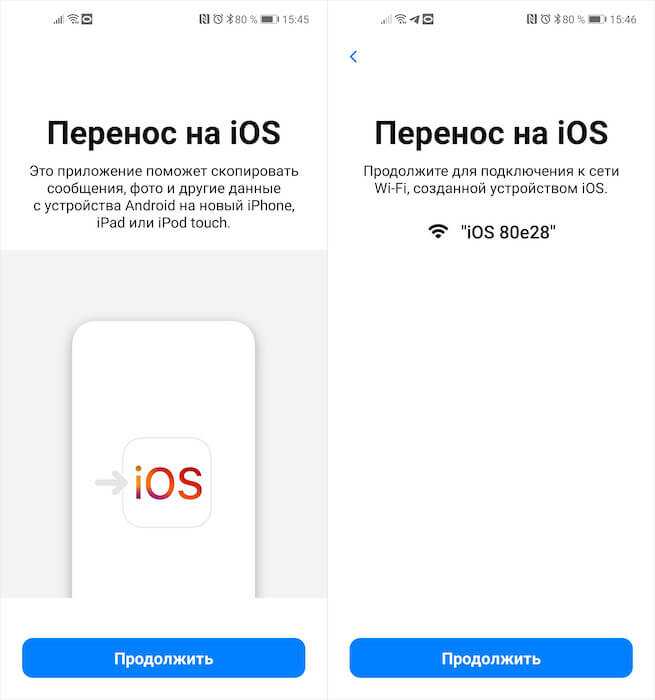
«Когда вы решите перенести свои данные, ваш новый iPhone или iPad создаст частную сеть Wi-Fi и найдет ближайшее Android-устройство, на котором запущено приложение Move to iOS. После того, как вы введете защитный код, он начнет передавать ваш контент и размещать его в нужных местах».
Что дальше?
Поздравляем, вы успешно перенесли свои контакты или другие данные с устройства Android на iPhone. Если вы хотите, чтобы ваши контакты были перенесены без использования старой SIM-карты, следуйте методу Gmail. Хотите все перенести? Используйте приложение «Переместить на iOS». Это так просто.
Обязательно сообщите нам, что вы думаете о каждом варианте и какой из них наиболее удобен для пользователей Android.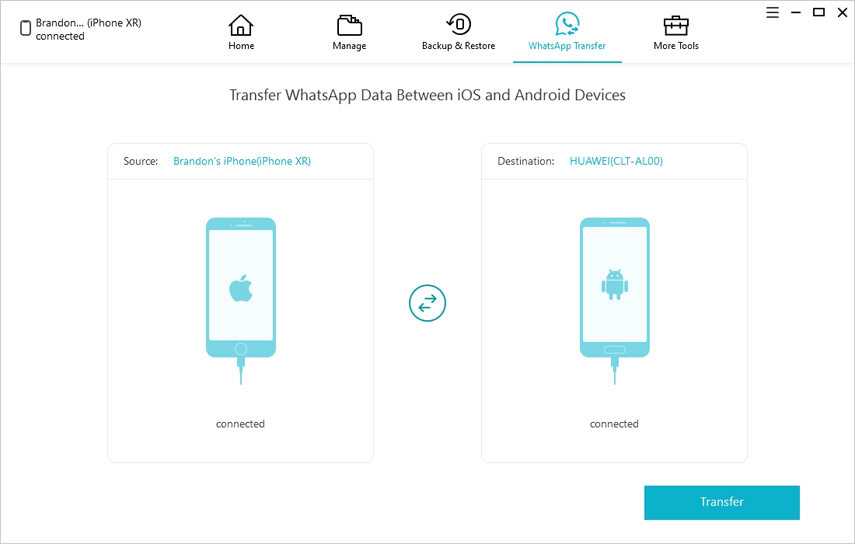
Занесено в Мобильные телефоны. Узнайте больше об Android и iPhone.
6 способов перенести контакты с Android на iPhone в один клик
«Я только что получил свой новый iPhone 14, но проблема в том, что все мои контакты сохранены на телефоне Android, как перенести контакты с Android на iPhone? Пожалуйста помощь.» На самом деле перенести контакты с Android на iPhone не так уж и сложно, и для этого достаточно вынуть SIM-карту из одного устройства и вставить ее в другое. Если вы планируете перенести контакты со смартфона Android на новый iPhone, вот шесть простых способов простого перемещения контактов с Android на iPhone.
- Часть 1. Перенос контактов с Android на iPhone с помощью MobieTrans
- Часть 2. Перенос контактов с Samsung на iPhone с помощью приложения Move to iOS
- Часть 3. Импорт контактов с Android на iPhone через учетную запись Google
- Часть 4. Копирование Контакты с Android на iPhone с помощью SIM-карты
- Часть 5.
 Перенос контактов с Android на iPhone с помощью iTunes
Перенос контактов с Android на iPhone с помощью iTunes
Часть 1. Перенос контактов с Android на iPhone с помощью MobieTrans данные, такие как контакты, музыка, видео, контакты, SMS и т. д., между устройством iPhone/iPad/iPod touch/Android и компьютером.
MobieTrans — перенос контактов Android на iPhone
4 000 000+ загрузок
Перенос контактов с Android на iPhone/компьютер/iTunes напрямую.
Управление контактами Android, например удаление, удаление дубликатов, добавление, редактирование и т. д.
Сохраняйте перемещенные и существующие контакты в целости и сохранности.
Совместимость с iPhone 14/13/12/11/XS/XR/X/8/7/6/5/4 с последней версией iOS 16.
Бесплатная загрузка
Шаг 1. Подключите iPhone к устройству Android
Загрузите и установите MobieTrans на свой компьютер. Подключите ваши устройства к компьютеру через USB-кабель.
В главном интерфейсе вы можете включить показ вашего телефона Android в настоящее время, выбрав раскрывающееся меню в центре вверху.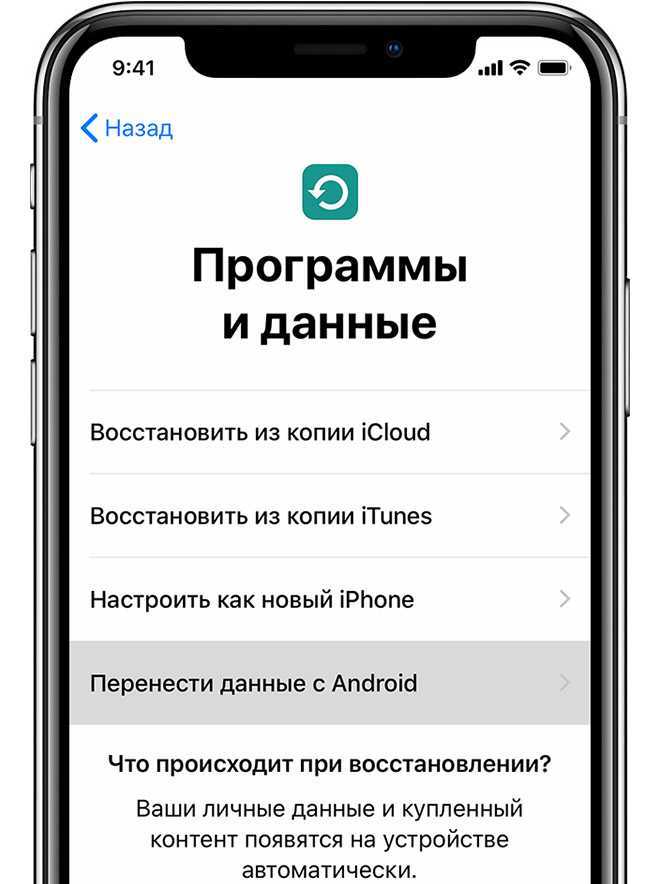
Шаг 2. Выберите контакты
Нажмите «Контакты» на левой боковой панели и просмотрите подробности в правом окне.
Здесь вы можете поставить галочку перед каждым контактом, чтобы отметить контакты, которые вы хотите переместить на iPhone.
Шаг 3. Перенос контактов iPhone на iPhone
После проверки контактов щелкните третье изображение в меню, чтобы перенести контакты с Android на iPhone.
Часть 2. Перенос контактов с Samsung на iPhone с помощью приложения Move to iOS
Чтобы испытать передовые технологии и производительность, некоторые люди обновляют свой смартфон Samsung до нового iPhone. Apple уловила эту тенденцию и выпустила приложение для Android под названием Move to iOS. Как следует из названия, это приложение способно легко переносить контакты с Android на iPhone вместе с текстовыми сообщениями, фотографиями, календарем и другими данными. Недостатком является то, что Move to iOS доступен только для новых iPhone с iOS 9..3 или позже. Кроме того, приложение Move to iOS использует сеть Wi-Fi для передачи данных с Android на iPhone.
Кроме того, приложение Move to iOS использует сеть Wi-Fi для передачи данных с Android на iPhone.
Как перенести контакты с Samsung на iPhone с помощью Move to iOS
Шаг 1. Если ваш смартфон Samsung работает под управлением Android 4.0 или выше, перейдите в Play Store, найдите приложение Move to iOS и установите его на свое устройство Samsung. Подключите смартфон к сети Wi-Fi.
Шаг 2. Включите новый iPhone, следуйте инструкциям на экране, чтобы настроить устройство, и введите те же учетные данные сети Wi-Fi. Когда вы дойдете до экрана «Приложения и данные», выберите «Переместить данные с Android».
Примечание. Если вы хотите использовать функцию «Переместить на iOS» для старого iPhone, вам придется стереть iPhone и начать заново.
Шаг 3. Переключитесь на телефон Samsung и запустите приложение Move to iOS. Нажмите «Продолжить», а затем нажмите «Согласен» после прочтения условий. Затем нажмите «Далее» в правом верхнем углу экрана «Найти код».
Шаг 4. Включите iPhone, нажмите «Продолжить», чтобы отобразить код подтверждения. Затем введите код на телефоне Samsung, чтобы перейти к экрану передачи данных. Здесь вы можете выбрать контент, например контакты для переноса с Samsung на iPhone. После выбора нажмите «Далее», чтобы запустить процесс передачи.
Включите iPhone, нажмите «Продолжить», чтобы отобразить код подтверждения. Затем введите код на телефоне Samsung, чтобы перейти к экрану передачи данных. Здесь вы можете выбрать контент, например контакты для переноса с Samsung на iPhone. После выбора нажмите «Далее», чтобы запустить процесс передачи.
Шаг 5. Дождитесь окончания полосы загрузки на вашем iPhone. Это может занять некоторое время в зависимости от того, сколько контактов передается с Samsung на iPhone. Затем нажмите «Готово» на телефоне Samsung и нажмите «Продолжить» на iPhone, чтобы перейти к остальным шагам настройки.
Примечание. Помните, что даже если телефон Samsung показывает, что процесс завершен, держите оба устройства подключенными до тех пор, пока не закончится полоса загрузки. И если вы хотите перенести контакты для сторонних приложений, таких как WhatsApp, убедитесь, что приложение доступно как в Google Play, так и в App Store. А во время передачи контакта расположите телефон Samsung и iPhone как можно ближе.
Часть 3. Импорт контактов с Android на iPhone через учетную запись Google
Другой простой способ импорта контактов с Android на iPhone — через учетную запись Google. Многие пользователи Android предпочитают создавать резервные копии своих контактов в Google Contacts, который является инструментом управления цифровыми контактами. Пользователи могли синхронизировать и получать доступ к контактам со смартфона в Google Contacts через учетную запись Gmail. А после настройки Google sync на смартфонах он будет автоматически переносить контакты с мобильного устройства на другое.
Шаг 1. Разблокируйте телефон Android, перейдите в «Настройки» > «Учетная запись» и коснитесь значка «Добавить учетную запись». Выберите Google и введите имя пользователя и пароль Gmail. Затем, как только ваш телефон Android подключится к сети Wi-Fi, контакты на вашей SIM-карте и на вашем устройстве будут автоматически сохранены в Контактах Google.
Шаг 2. Чтобы перенести контакты с Android на iPhone с помощью учетной записи Google, вам также необходимо настроить синхронизацию Google на iPhone.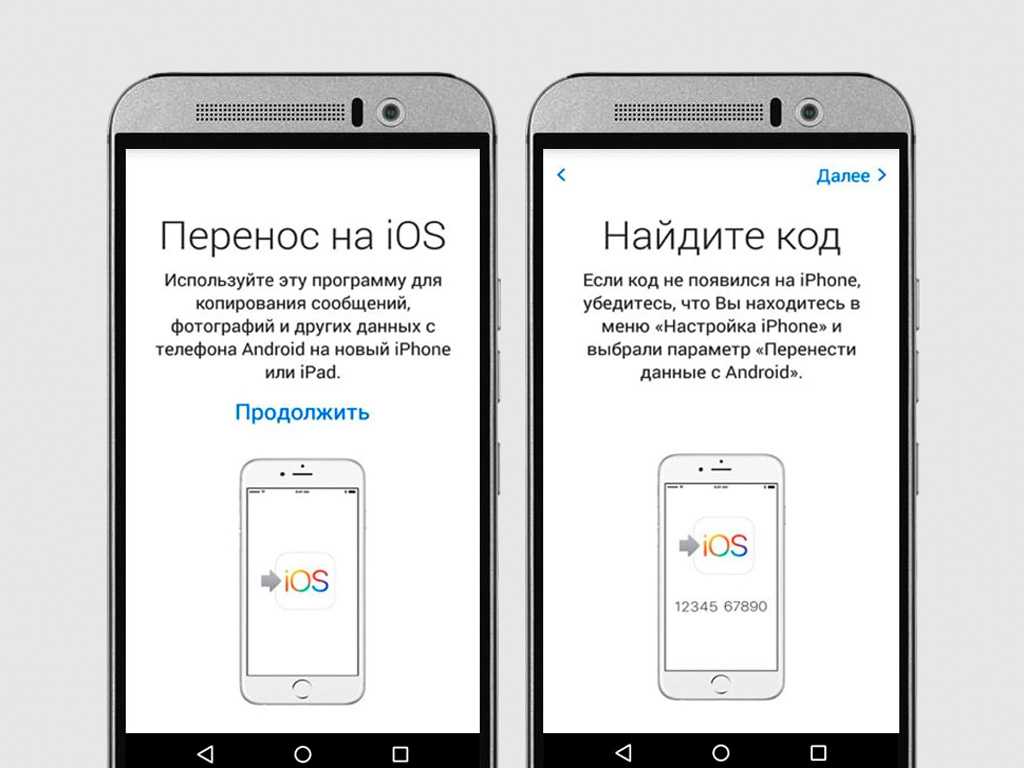 Включите iPhone, также подключите его к сети Wi-Fi. Перейдите в «Настройки» > «Почта, контакты, календари» на iOS 9.и более ранних версиях или «Настройки» > «Почта» в iOS 10 и более поздних версиях. Нажмите «Добавить учетную запись», выберите «Google» и введите те же учетные данные Gmail.
Включите iPhone, также подключите его к сети Wi-Fi. Перейдите в «Настройки» > «Почта, контакты, календари» на iOS 9.и более ранних версиях или «Настройки» > «Почта» в iOS 10 и более поздних версиях. Нажмите «Добавить учетную запись», выберите «Google» и введите те же учетные данные Gmail.
Шаг 3. Затем вам будут представлены типы данных, которые вы хотите синхронизировать, например, Почта, Контакты, Календари и Заметки. Установите переключатель «Контакты» в положение «ВКЛ». Теперь ваши контакты Android должны начать импортироваться на iPhone. Через несколько минут откройте приложение «Контакты iPhone», чтобы проверить, успешно ли оно выполнено.
Примечание. После включения контактов после настройки учетной записи Google изменения контактов на Android или iPhone будут синхронизированы с другим устройством. Так что лучше выключите его после переноса. И если вы настроили учетную запись Google на обоих устройствах, но контакты не синхронизируются, вы можете попробовать отключить параметр «Контакты» на экране настроек Gmail и снова включить его.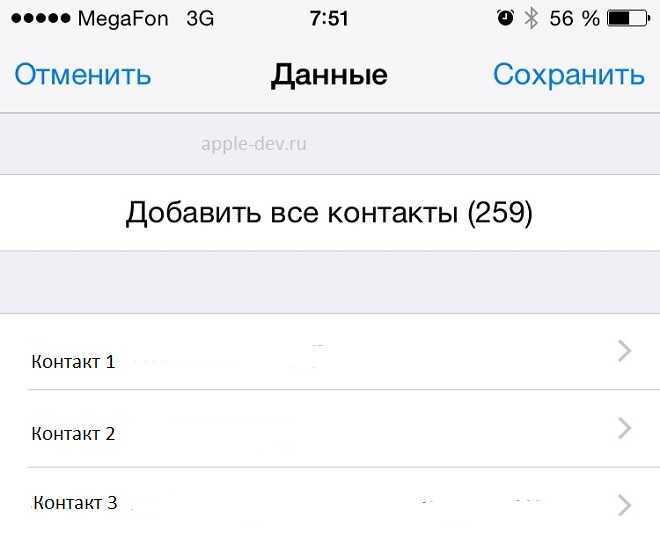 Проверьте этот пост, чтобы быстро перенести контакты с Android на Android.
Проверьте этот пост, чтобы быстро перенести контакты с Android на Android.
Часть 4. Копирование контактов с Android на iPhone с помощью SIM-карты
SIM-карта — один из самых простых способов копирования контактов с Android на iPhone. SIM-карта обычно имеет 500 КБ памяти и может хранить сотни контактов. Независимо от того, предпочитаете ли вы сохранять контакты непосредственно на SIM-карте или предпочитаете сохранять контакты на смартфоне, этот способ возможен. Более того, вам не нужно устанавливать приложения или готовить сеть Wi-Fi. Все, что вам нужно сделать, это выполнить простые шаги, описанные ниже.
Шаг 1. Откройте приложение «Контакты» на телефоне Android. Если контакты отмечены значком SIM-карты, это означает, что вы сохранили контакты на SIM-карте, и вы можете сразу перейти к шагу 2. В противном случае вам необходимо сначала создать резервную копию контактов Android на SIM-карте. Нажмите кнопку «Меню» в приложении «Контакты Android», выберите «Дополнительно», а затем выберите «Импорт/Экспорт».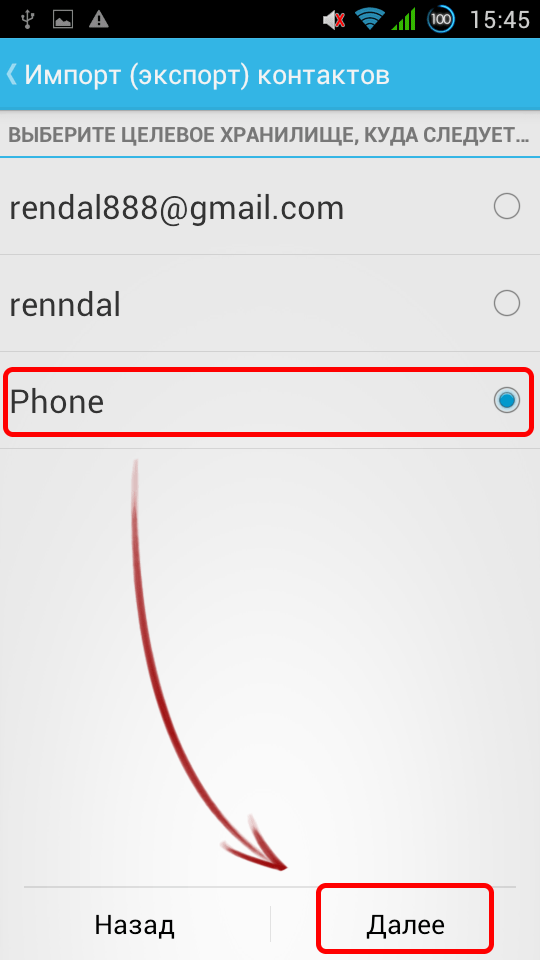 Затем во всплывающем диалоговом окне выберите «Экспорт на SIM-карту», установите флажок «Выбрать все» и нажмите «Готово», чтобы переместить все контакты на SIM-карту.
Затем во всплывающем диалоговом окне выберите «Экспорт на SIM-карту», установите флажок «Выбрать все» и нажмите «Готово», чтобы переместить все контакты на SIM-карту.
Совет: Если вы не хотите переносить все контакты Android на iPhone, вы можете выбрать определенные, а не ставить галочку в поле «Выбрать все».
Шаг 2. Извлеките SIM-карту из телефона Android и вставьте ее в iPhone. Когда в верхней части экрана появится сигнал оператора, перейдите в «Настройки» > «Контакты» и нажмите «Импортировать контакты с SIM-карты».
Шаг 3. По завершении передачи откройте приложение «Телефон» и перейдите на вкладку «Контакты». Если контакты Android не отображаются, потяните экран вниз, чтобы обновить контакты на iPhone.
Примечание. Для переноса контактов с Android на iPhone через SIM-карту необходимо убедиться, что SIM-карты в обоих устройствах должны быть одинакового размера. В iPhone 5 и более поздних версиях используются карты Nano SIM, но устройства Android различаются в зависимости от моделей и производителей.
Часть 5. Перенос контактов с Android на iPhone с помощью iTunes
iTunes — это хорошо известный набор инструментов, с помощью которого пользователи могут приобретать приложения и мультимедийное содержимое, передавать файлы с компьютера на iPhone или создавать резервные копии iPhone на компьютере. Если на вашем компьютере установлен iTunes, это также простой способ скопировать контакты Android на iPhone.
Шаг 1. Откройте приложение «Контакты Android», нажмите кнопку «Меню» или «Дополнительно» со значком из трех точек в правом верхнем углу. Выберите «Импорт/Экспорт» и выберите «Экспорт», чтобы сохранить контакты Android в виде файла vCard во внутреннюю память или на SD-карту.
Шаг 2. Подключите телефон Android к компьютеру с помощью USB-кабеля и включите на устройстве режим отладки по USB. Затем телефон Android будет отображаться как переносной диск на вашем компьютере. Найдите файл vCard в проводнике и скопируйте его на свой компьютер. Откройте Outlook и перейдите в «Файл» > «Импорт и экспорт», выберите «Импорт файла vCard», нажмите «Далее» и следуйте инструкциям по импорту контактов Android в Outlook.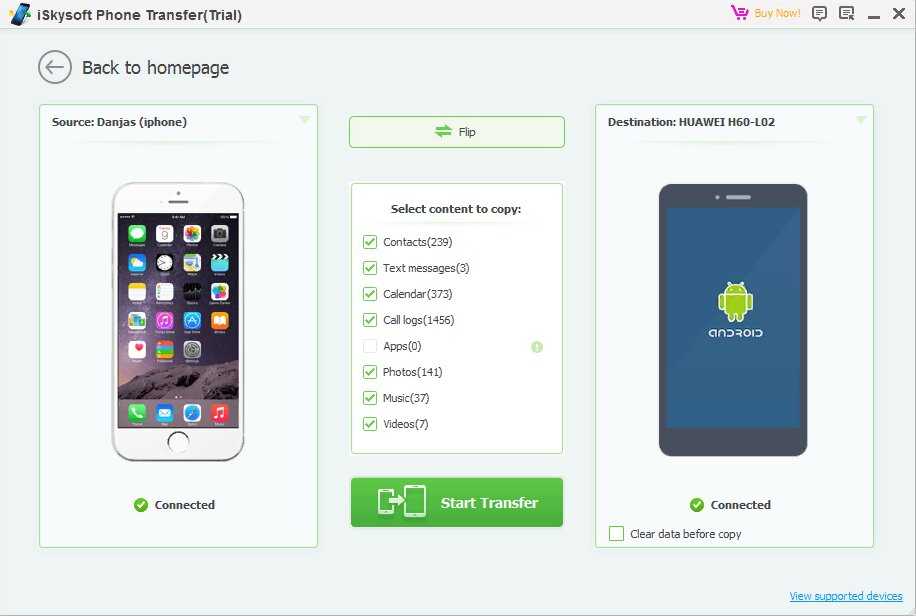
Шаг 3. Отключите телефон Android и подключите iPhone к компьютеру. Далее запустите iTunes и перейдите на вкладку «Информация». Установите флажок Синхронизировать контакты с и выберите Outlook в раскрывающемся меню. После нажатия кнопки «Синхронизировать» внизу контакты будут скопированы с Android на iPhone.
Примечание. iTunes заменит исходные контакты на iPhone при синхронизации контактов, поэтому убедитесь, что они вам больше не нужны.
Заключение
В этом уроке мы поделились пятью способами переноса контактов с Android на iPhone 13/12/11/X/8/8 Plus/7/7 Plus/6/6s/5/5c/5s /4. Все они имеют уникальные преимущества и преимущества. SIM-карта, например, — это простой способ сделать это без приложений или дополнительных устройств. Google Contacts может автоматически синхронизировать контакты между Android и iPhone через сеть Wi-Fi. Приложение «Перенос на iOS» предназначено для копирования контактов с Android на новый iPhone вместе с другими данными. iTunes также может синхронизировать контакты Android с iPhone. Но если вы ищете лучший вариант, мы рекомендуем Apeaksoft MobieTrans, потому что он не только прост в использовании, но и способен защитить существующие данные как на Android, так и на iPhone во время передачи контактов. Просто бесплатно скачайте его и попробуйте!
iTunes также может синхронизировать контакты Android с iPhone. Но если вы ищете лучший вариант, мы рекомендуем Apeaksoft MobieTrans, потому что он не только прост в использовании, но и способен защитить существующие данные как на Android, так и на iPhone во время передачи контактов. Просто бесплатно скачайте его и попробуйте!
Скачать бесплатно
Если у вас есть идея получше перенести контакты с устройства Android на iPhone или у вас остались вопросы, вы можете оставить нам сообщение в комментарии.
7 способов переноса контактов с Android на iPhone 13/12/11
Вы переключили свой телефон Android на iPhone 13/12/1 1? Если да, то вы можете столкнуться с проблемой передачи данных между двумя устройствами, верно?
Даже у меня такая же проблема и я могу понять ситуацию когда речь идет о переносе данных с Андроида или Самсунга на Айфон. Хотя все данные важны, контакты находятся вверху списка.
Таким образом, такие пользователи, как я, раздражаются, а также путаются в том, что делать и как перемещать все между устройствами.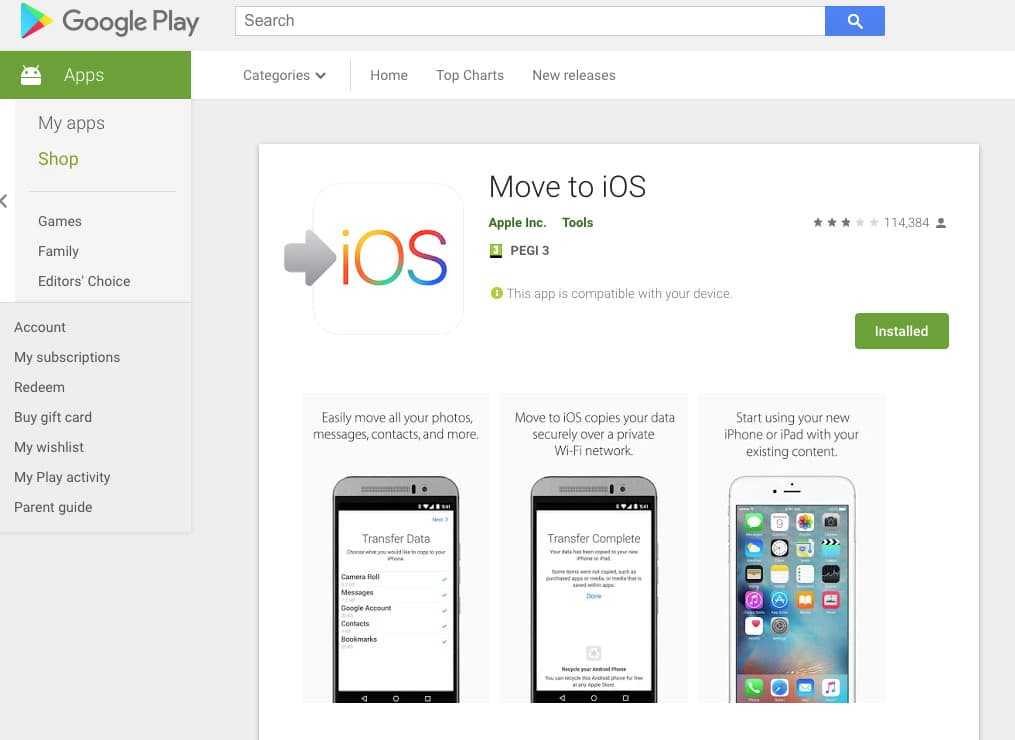
Поэтому, если вы столкнулись с той же проблемой, не волнуйтесь, внимательно прочитайте этот блог.
Здесь я собираюсь обсудить некоторые эффективные методы на , как без проблем перенести контакты с Android на iPhone 13/12/11 .
Итак, вперед.
- Лучший способ перенести контакты с Android на iPhone 13 одним щелчком мыши
- Используйте Move To iOS для переноса контактов с Android на iPhone 13/12/11
- Использование SIM-карты для импорта контактов с Android на iPhone
- Как перенести контакты с Android на iPhone с помощью Gmail
- Выборочное перемещение контактов с Android на iPhone 13/12/11
- Перенос контактов с Android на iPhone 13 через файл VCF
- Перенос контактов с Android на iPhone 13/12/11 через iTunes
Как перенести контакты с Android на iPhone — лучшие методы
Теперь пришло время узнать о переносе контактов с Android на iPhone с использованием лучших методов.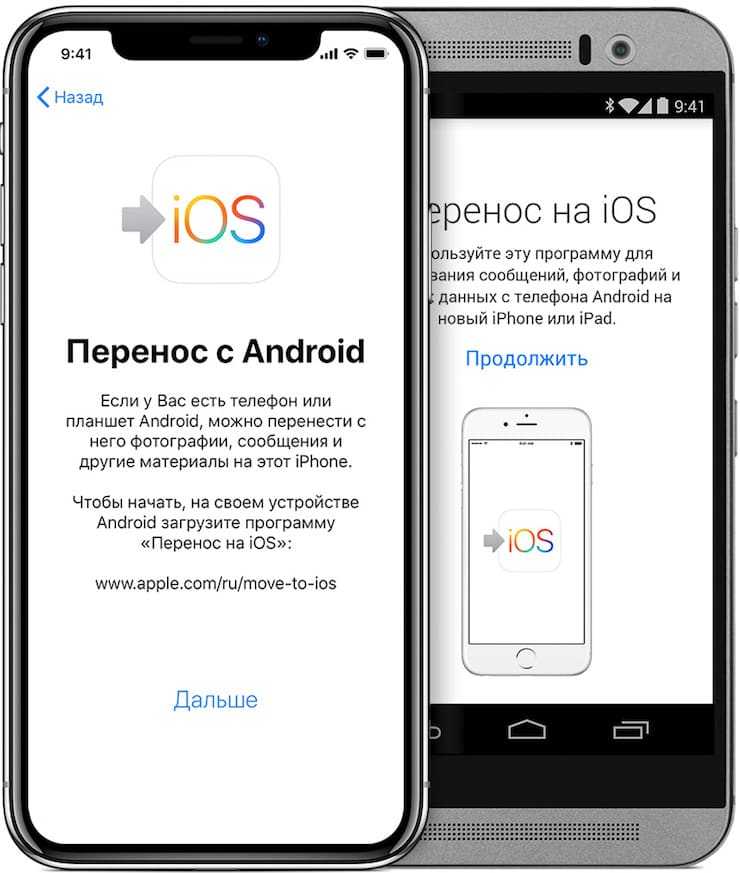 Примените все приведенные ниже способы и посмотрите, какой из них лучше всего подходит для вас.
Примените все приведенные ниже способы и посмотрите, какой из них лучше всего подходит для вас.
Итак, читаем дальше.
Метод 1: лучший способ перенести контакты с Android на iPhone 13 одним щелчком мыши
Если вы не хотите использовать какие-либо ручные способы, я должен предложить вам использовать мощный инструмент Android Transfer . Это профессиональное программное обеспечение поможет вам перенести контакты с Android на iPhone с помощью ПК . Инструмент прост в использовании и позволяет перемещать данные напрямую с устройства на устройство одним щелчком мыши. Он также позволяет передавать файлы с Android на ПК .
Не только контакты, но и позволяет передавать другие данные, такие как фото , видео , документы , заметки , текст сообщения , вызов журналы , музыка, и т.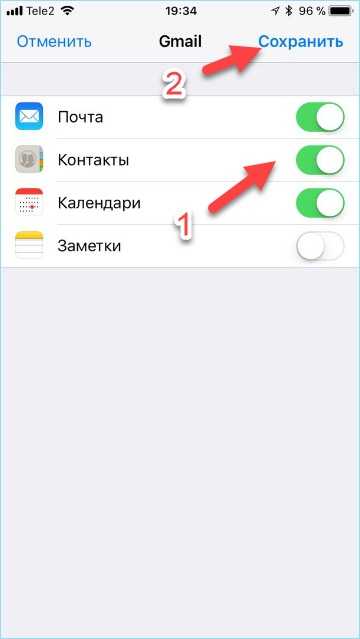 д. с Android на iPhone. Программное обеспечение поддерживает всевозможные телефоны Android, такие как Samsung , Huawei , Lenovo , LG , Sony , Xiaomi , Realme , OPPO , Vivo, и многие другие.
д. с Android на iPhone. Программное обеспечение поддерживает всевозможные телефоны Android, такие как Samsung , Huawei , Lenovo , LG , Sony , Xiaomi , Realme , OPPO , Vivo, и многие другие.
Не имеет значения, на какие модели iPhone вы хотите переместить данные, так как программа передачи работает на последней версии iPhone 13 серии и других подобных iPhone 12/11/X/XR/XS/XS Max/8/7/6 .
Поэтому, не теряя много времени, просто скачайте программу Android Transfer и перенесите контакты с Android на iPhone.
Чтобы узнать, как пользоваться программным обеспечением, прочтите полное руководство пользователя .
Скачать бесплатно Android Transfer Tool
Метод 2: используйте функцию «Переместить на iOS» для переноса контактов с Android на iPhone 13/12/11
Пользователи iPhone знакомы с функцией «Переместить на iOS », доступной в Play Store.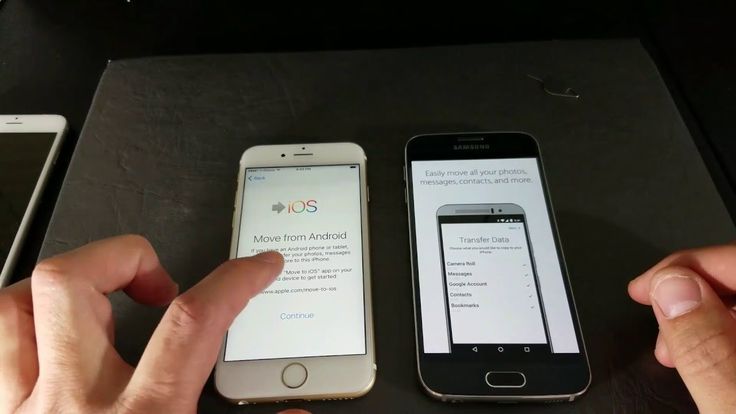 Это просто в использовании и помогает перемещать контакты и другие данные, такие как закладки, фотографии, сообщения, видео и т. д. Помните, что вы можете использовать эту опцию при настройке нового устройства.
Это просто в использовании и помогает перемещать контакты и другие данные, такие как закладки, фотографии, сообщения, видео и т. д. Помните, что вы можете использовать эту опцию при настройке нового устройства.
Но если у вас старый iPhone, то для использования этой функции вам придется выполнить сброс до заводских настроек. Кроме того, вы должны подключить оба устройства к одной и той же сети Wi-Fi.
Теперь выполните следующие шаги для переноса контактов с Android на iPhone:
- Сначала настройте iPhone и выберите перенос данных с существующих устройств Android
- После этого запустите приложение Move to iOS на телефоне Android и убедитесь, что оно находится в той же сети Wi-Fi, что и iPhone. Просто нажмите « Продолжить » на обоих телефонах
.
- Теперь вы получите одноразовый сгенерированный код на свой iPhone. Введите его на телефоне Android, чтобы создать безопасное соединение
- Когда оба устройства будут подключены, выберите типы данных, которые вы хотите переместить.
 Также убедитесь, что опция « Контакты » включена
Также убедитесь, что опция « Контакты » включена - Наконец, когда все ваши контакты будут успешно перенесены на iPhone, вы получите уведомление.
Способ 3. Используйте SIM-карту для импорта контактов с Android на iPhone
Еще один лучший способ переместить контакты с телефона Android на iPhone — сменить SIM-карту. Если SIM-карта поместится на вашем iPhone, все ваши контакты будут легко перенесены на iPhone 13.
Только вам нужно экспортировать контакты Android на SIM-карту, а затем вставить ее в свой iPhone.
Вот что вам нужно сделать:
На телефоне Android : Откройте приложение Контакты > щелкните значок шестеренки или меню с тремя точками . Теперь нажмите Импорт/экспорт контактов > выберите те контакты, которые вы хотите перенести > затем выберите Экспорт на SIM-карту .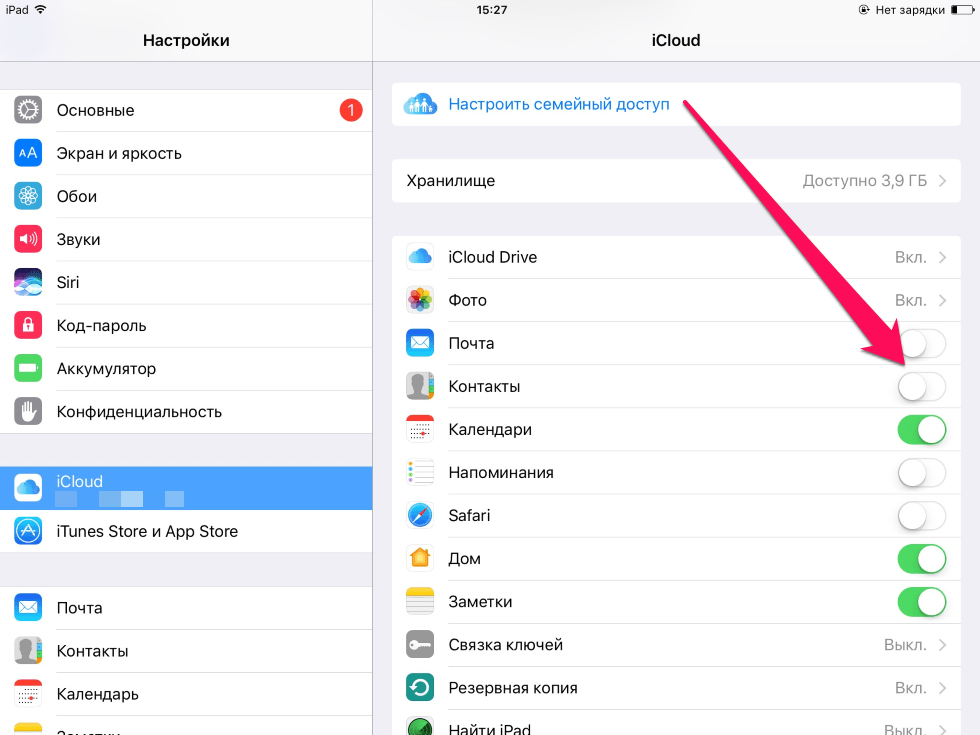
На iPhone 13/12/11 : Вставьте SIM-карту с телефона Android> затем откройте Настройки > нажмите Контакты > нажмите Импортировать контакты SIM .
Метод 4: Как перенести контакты с Android на iPhone с помощью Gmail
Учетная запись Google может помочь вам различными способами, а также может перемещать ваши контакты с одного устройства на другое. Как и в Android, учетная запись Google также синхронизирует ваш iPhone.
Процесс синхронизации работает на обоих устройствах, это означает, что если какие-либо данные будут удалены из одного источника, то изменения отразятся на всех.
Выполните следующие шаги, чтобы перенести контакты с Android на iPhone 13 с помощью учетной записи Google:
- Откройте Settings на телефоне Android > затем перейдите в Accounts > Google . Теперь убедитесь, что ваши контакты синхронизированы с вашей учетной записью
.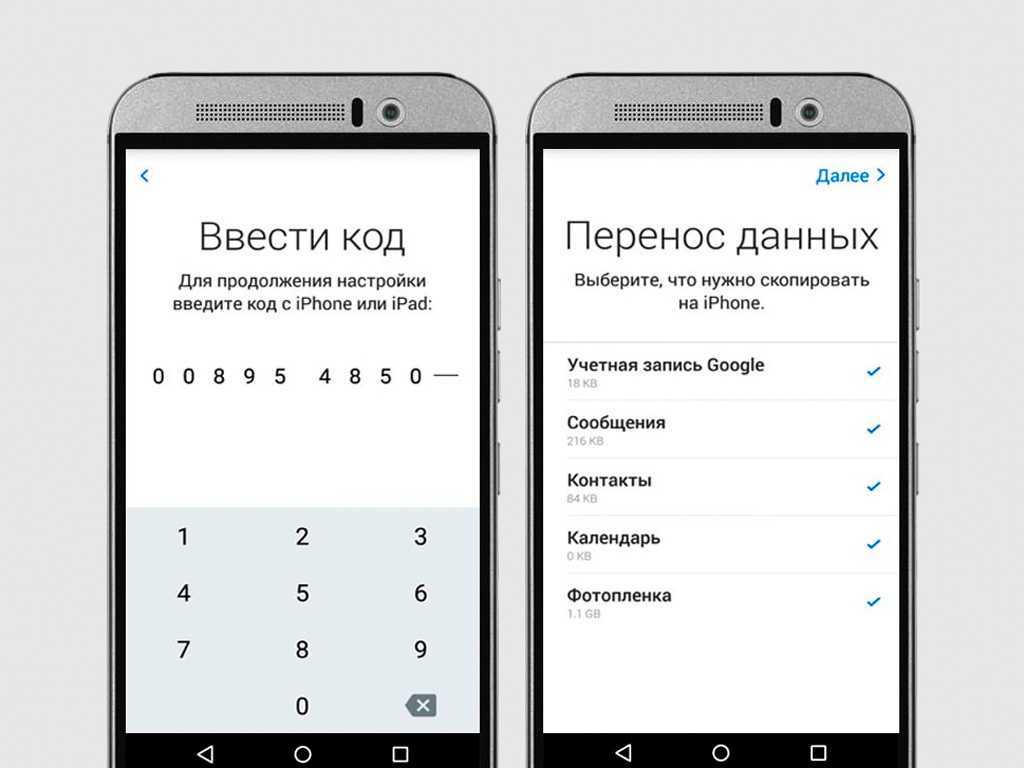
- Затем откройте Настройки учетной записи на вашем iPhone. Затем выберите новую учетную запись и выберите Google из предложенных вариантов
- После этого войдите в ту же учетную запись на своем iPhone, которую вы использовали для синхронизации контактов на своем телефоне Android
.
- После входа в систему разрешите iPhone доступ к ней вместе с другими данными
- Наконец, зайдите в настройки учетной записи Google и убедитесь, что опция синхронизации контактов включена
Способ 5. Перенос контактов с Android на iPhone 13/12/11 выборочно
Если у вас есть ПК, перенос контактов с Android на iPhone становится проще. Вы должны сначала экспортировать контакты с устройства Android на ПК, а затем импортировать их на iPhone с помощью профессионального инструмента передачи.
Вот шаги, которые нужно выполнить:
Сначала экспортируйте контакты с Android на ПК
Вы получите два способа их экспорта.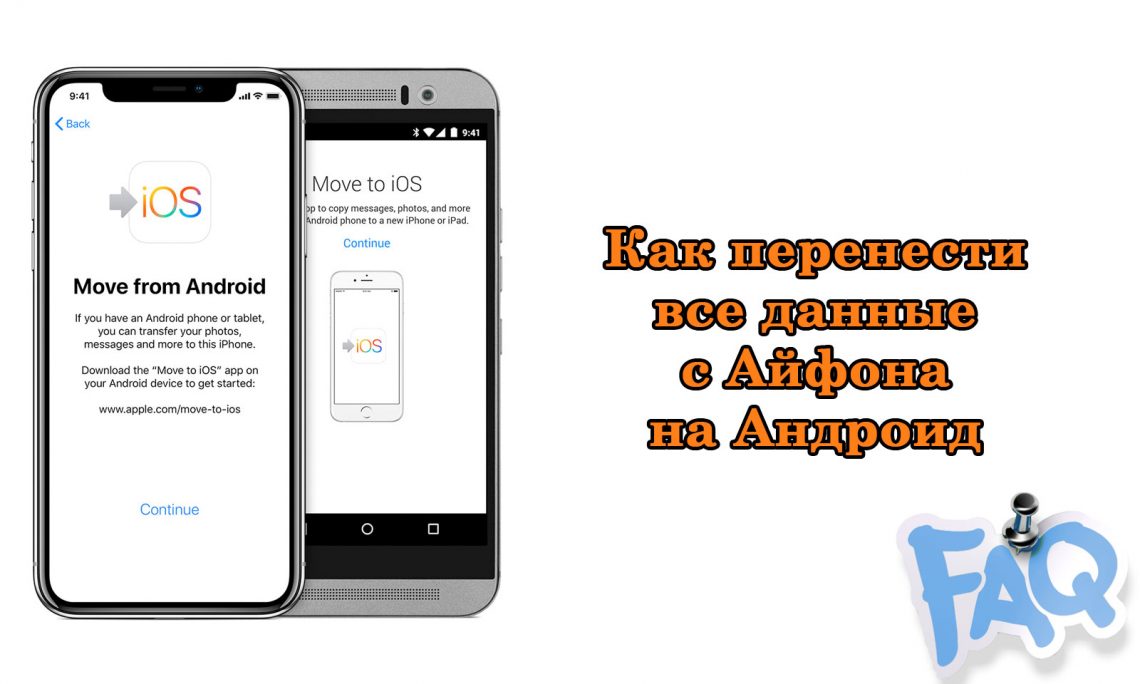 Это:
Это:
Способ 1: Экспорт контактов Android напрямую:
Сначала откройте приложение Контакты > щелкните значок шестеренки или меню с тремя точками > поиск Управление контактами > нажмите Импорт/экспорт контактов > выберите Экспорт в хранилище . Это позволит сохранить ваши контакты в формате VCF в памяти устройства.
Способ 2. Загрузка контактов из Google Contacts:
Если ваши контакты синхронизированы с Google, откройте Google Contacts , чтобы загрузить их. Теперь откройте браузер и откройте Google Contacts > нажмите на Экспорт > выберите контакты, которые вы хотите экспортировать> теперь выберите формат экспорта> нажмите на опцию Экспорт , чтобы начать.
Способ 6: перенос контактов с Android на iPhone 13 через файл VCF
Другой полезный способ, который может помочь вам переместить важные контакты на iPhone, — это использование файла VCF. Вы должны создать файл VCF, затем перенести его на iPhone, а после этого переместить все свои контакты.
Вы должны создать файл VCF, затем перенести его на iPhone, а после этого переместить все свои контакты.
Вот шаги, которые необходимо выполнить:
- Сначала откройте приложение Контакты на устройстве Android
- Теперь нажмите на трехстрочное меню
- Затем нажмите Экспорт
- После этого выберите место для сохранения файла .vcf
- Теперь нажмите на Сохранить вариант
- Затем откройте файл, и вы получите опцию Добавить все контакты
- Далее следуйте инструкциям, и все ваши телефонные номера будут перенесены.
Способ 7: перенос контактов с Android на iPhone 13/12/11 через iTunes
Даже вы можете использовать iTunes для синхронизации контактов Google с iPhone. Хотя этот процесс может быть несовместим каждый раз, он все же работает. Кроме того, убедитесь, что ваши контакты предварительно синхронизированы с вашей учетной записью Google на Android.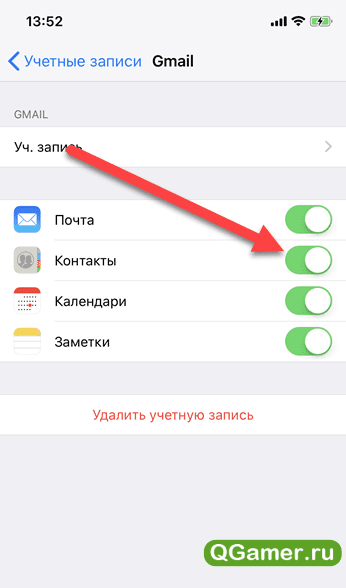
Когда все будет готово, выполните следующие действия:
- Сначала подключите iPhone к ПК, а затем запустите последнюю версию iTunes
- После этого откройте вкладку Информация в iTunes и включите синхронизацию контактов с учетной записью Google
- Теперь войдите в систему с той же учетной записью Google, где присутствуют контакты Android, а затем разрешите доступ к iTunes
- Наконец, подождите некоторое время после применения изменений
.
Часто задаваемые вопросы:
Как перенести контакты с Android на iOS 13?
Вы можете перенести контакты с Android на iOS 13/14/15 с помощью SIM-карты. Вы должны вставить SIM-карту Android в iPhone и включить его. Затем откройте «Настройки» и нажмите «Контакты». После этого нажмите «Импортировать контакты с SIM-карты», чтобы начать процесс передачи.
Могу ли я перенести контакты с Android на iPhone через Bluetooth?
Выполните следующие шаги, чтобы перенести контакты с Android на iPhone через Bluetooth:
- Сначала нажмите Настройки > Приложения на главном экране
- Теперь перейдите вниз и нажмите Контакты
- Затем нажмите Еще > выберите опцию Поделиться
- Затем выберите контакты, которыми вы хотите поделиться на iPhone
- После этого нажмите Bluetooth
- И, наконец, выберите целевое устройство
Вот и все.
Вывод
И это все, что у меня есть для вас в этом блоге. Здесь я обсудил несколько полезных способов переноса контактов с Android на iPhone 13/12/11 . Следуйте всем методам и легко перемещайте все свои телефонные номера между устройствами.
Даже вы можете использовать автоматический инструмент, такой как Android Transfer , который позволяет передавать контакты на iPhone одним щелчком мыши.
Кроме того, если у вас есть какие-либо предложения или вопросы, оставьте их в разделе комментариев ниже.
Вы можете также связаться с нами через наши социальные сайты, такие как Facebook и Twitter
Бесплатно скачать Android Transfer Tool
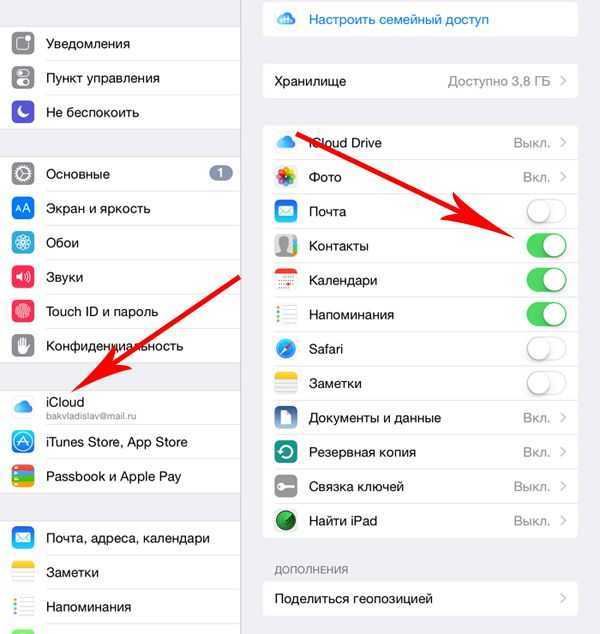 Любит писать блоги и статьи, связанные с телефонами Android и iOS. Она является основателем программы восстановления данных Android-iOS и всегда готова решить проблемы, связанные с устройствами Android и iOS 9.0003
Любит писать блоги и статьи, связанные с телефонами Android и iOS. Она является основателем программы восстановления данных Android-iOS и всегда готова решить проблемы, связанные с устройствами Android и iOS 9.00034 простых способа переноса контактов с Android на iPhone
Переход с одной мобильной операционной системы на другую всегда может быть сложным во многих отношениях. Одна из таких вещей — перенос контактов с одного на другой, и, поскольку мы уже рассмотрели, как перенести контакты с iPhone на Android, сегодня мы объясним наоборот. Итак, давайте рассмотрим способы переноса контактов с Android на iPhone.
Также читайте | Как отправить документы, PDF с iPhone на Android бесплатно
Содержание
Существуют различные способы переноса контактов с Android на iPhone в зависимости от того, настраиваете ли вы новый телефон или хотите перенести на iPhone всего несколько контактов. Читайте дальше, чтобы узнать об этих способах:
1.
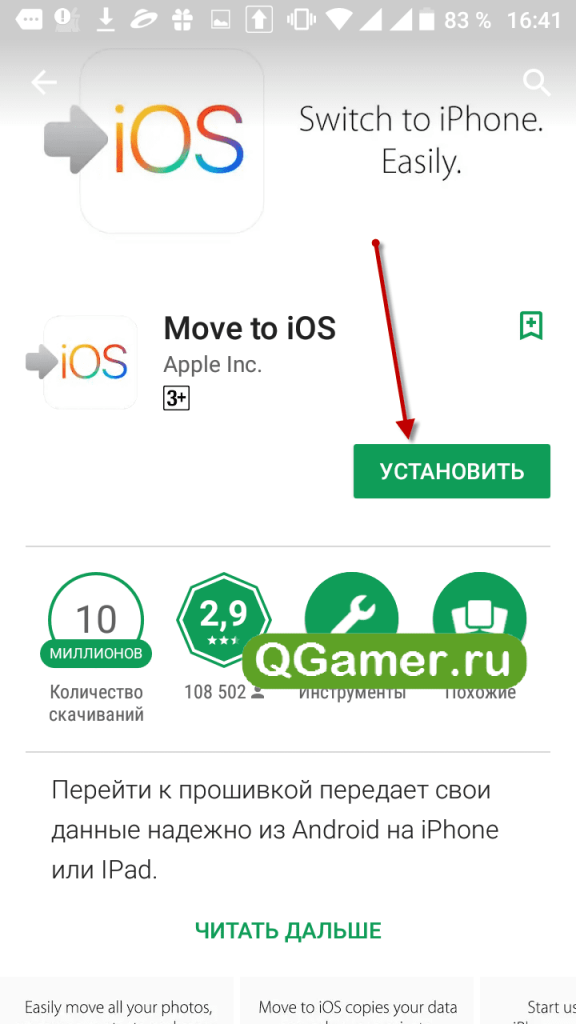 Перейдите на приложение iOS
Перейдите на приложение iOS
Первый способ — это использование приложения Apple «Move to iOS». Это приложение для Android позволяет перенести все данные Android, включая контакты, календари, фотографии и учетные записи электронной почты, на iPhone. Это работает только при настройке нового iPhone.
1. Прежде всего, загрузите и установите приложение Move to iOS на Android.
2. Теперь начните настройку нового iPhone и выберите «Переместить данные с Android». Здесь нажмите «Продолжить», и вы увидите код.
3. Теперь перейдите на свой телефон Android и откройте приложение Move to iOS.
4. Нажмите «Продолжить» и согласитесь с условиями в приложении, а затем выберите следующие параметры по вашему выбору, хотите ли вы отправлять данные об использовании приложения в Apple или нет.
5. Снова нажмите «Продолжить» и введите код, отображаемый на экране iPhone.
Теперь вы можете выбрать передачу данных, следуя инструкциям на экране телефона Android.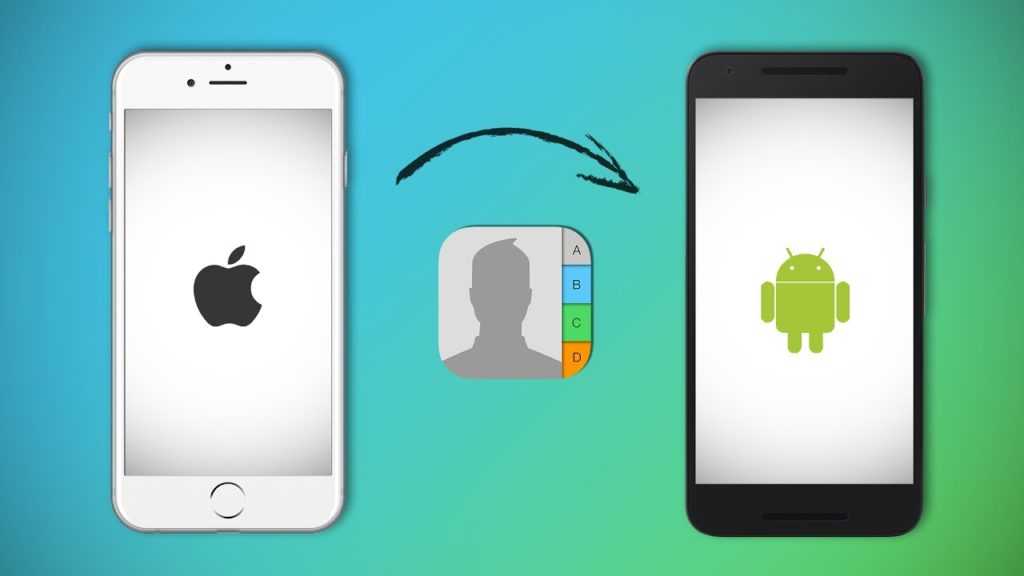 Выберите контакты, и они будут синхронизированы на вашем iPhone.
Выберите контакты, и они будут синхронизированы на вашем iPhone.
2. Синхронизация аккаунта Google
Это еще один способ скопировать данные Android на iPhone. Таким образом, вы можете синхронизировать данные своей учетной записи Google с вашим iPhone, добавив свою учетную запись Google на свой iPhone. Это также будет включать ваши контакты (если вы храните их в своей учетной записи Google). Вот как вы можете добавить свою учетную запись Google на свой iPhone:
1. На iPhone откройте «Настройки» и выберите «Почта».
2. Теперь нажмите «Учетные записи» и выберите «Добавить учетную запись».
3 . Выберите Google из списка и войдите в свою учетную запись Google.
4. Затем вам будет предложено выбрать вещи, которые вы хотите синхронизировать, включая Календарь и Контакты среди других параметров.
Теперь все ваши контакты Android будут автоматически синхронизироваться на вашем iPhone.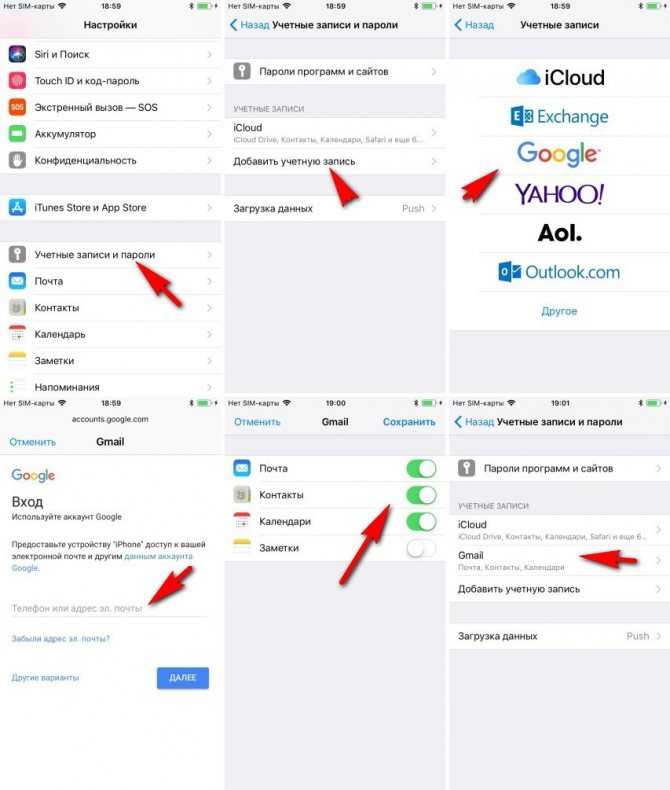
3. Использование файла VCF
Это хороший вариант для тех, кто не сделал резервную копию своих контактов в своей учетной записи Google. Такие люди могут передавать свои контакты, создавая файл VCF и отправляя его по электронной почте или SMS.
1 . Откройте приложение «Контакты» на Android.
2. Нажмите на три точки в правом верхнем углу, а затем нажмите «Выбрать» в меню.
3. Теперь выберите контакты, которые вы хотите передать. Вы можете нажать «Выбрать все», чтобы выбрать все контакты сразу.
4. Затем нажмите кнопку «Поделиться», и если вы выбрали более одного контакта, будет создан файл VCF.
5. Затем вы можете выбрать способ отправки файла VCF на ваш iPhone, по электронной почте или текстовым сообщением, а затем отправить файл.
После отправки с Android перейдите на свой iPhone, откройте файл VCF и добавьте контакты в свой список контактов.
4. Использование SIM-карты
Последний вариант переноса контактов с Android на iPhone требует SIM-карты. Все, что вам нужно сделать, это переместить все ваши контакты на Android на вашу SIM-карту, а затем вставить эту карту в ваш iPhone и импортировать туда эти контакты. Вот как это сделать:
1. Откройте приложение «Контакты» на телефоне Android.
2. Коснитесь меню с тремя горизонтальными линиями слева и выберите «Настройки».
3. На странице настроек прокрутите вниз до раздела «Управление контактами» и выберите «Экспорт».
4. Выберите «Экспорт» и нажмите «SIM-карта», куда будут экспортированы контакты.
5. Нажмите «Все», если хотите экспортировать все контакты, а затем нажмите «Готово».
6 . На следующей странице «Экспорт» и подтвердите это во всплывающем окне.
7. Теперь извлеките SIM-карту из телефона Android и вставьте ее в iPhone.
Теперь извлеките SIM-карту из телефона Android и вставьте ее в iPhone.
8. На iPhone откройте приложение «Настройки» и нажмите «Контакты».
9. Теперь выберите «Импорт контактов с SIM-карты» в настройках и выберите учетную запись, в которой вы хотите сохранить контакты.
Таким образом, все ваши контакты Android будут импортированы на ваш iPhone без особых хлопот. Вы можете переместить эти контакты в любую учетную запись по вашему выбору для использования в будущем.
Итак, это были простые способы переноса контактов Android на iPhone. Чтобы узнать больше о таких технических советах и хитростях, следите за обновлениями!
Вы также можете следить за нами, чтобы получать мгновенные технические новости по номеру Новости Google или получать советы и рекомендации, обзоры смартфонов и гаджетов, присоединяйтесь к GadgetsToUse Telegram Group или чтобы получать последние видеообзоры, подпишитесь на Youtube Channels.

Как перенести контакты с Android на iPhone? (4 лучших способа)
Как перенести контакты с Android на iPhone? Перенос контактов с Android на iPhone с годами упрощался все больше и больше, потому что были созданы более полезные решения. Теперь вы можете перемещать контакты с Android на iPhone, не беспокоясь о том, пройдет ли перенос так, как ожидалось, или нет. Конечно, если вы выберете решение, подкрепленное положительным послужным списком.
Часть 1. Как перенести контакты с Android на iPhone с помощью Mobile Transfer (универсальное решение)
Часть 2. Как перенести контакты с Android на iPhone с помощью Move to iOS
Часть 3. Как импортировать контакты с Android на iPhone с помощью SIM-карты
Часть 4. Как перенести контакты с Android на iPhone с помощью учетной записи Google
Часть 1 : Как перенести контакты с Android на iPhone с помощью Mobile Transfer (универсальное решение)
Как перенести контакты с Android на iPhone? Неважно, какая у вас версия Android или iPhone, Coolmuster Mobile Transfer может прийти на помощь, чтобы вы могли импортировать контакты с Android на iPhone за короткий промежуток времени.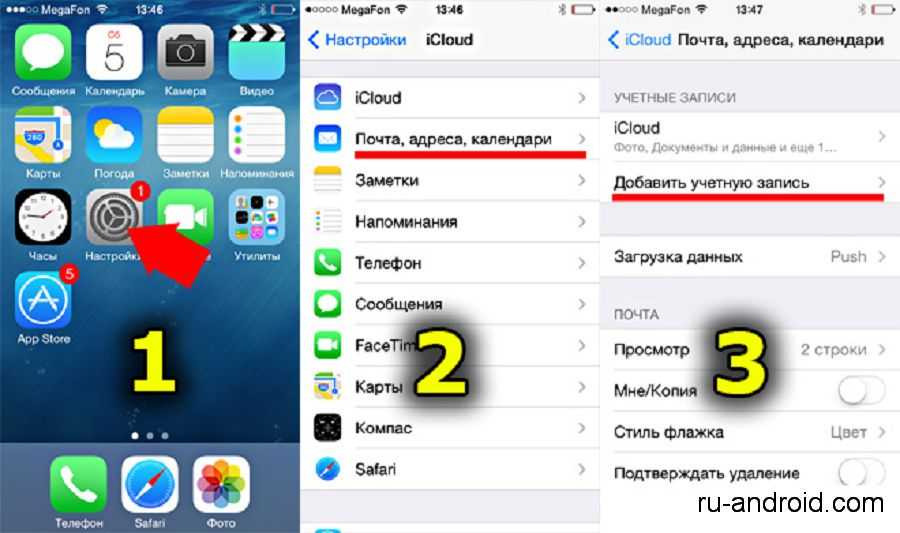 Нет необходимости запоминать, как отправлять контакты с Android на iPhone, так как вы сможете освоиться за считанные секунды. Это решение было создано для всех, чтобы каждый мог получить контакты с Android на iPhone, как и ожидалось.
Нет необходимости запоминать, как отправлять контакты с Android на iPhone, так как вы сможете освоиться за считанные секунды. Это решение было создано для всех, чтобы каждый мог получить контакты с Android на iPhone, как и ожидалось.
лучшее приложение для переноса контактов с Android на iPhone — Coolmuster Mobile Transfer за последние несколько месяцев много обсуждалось. Стало фаворитом переносить контакты с Android на iPhone, а также выполнять другие задачи, которые обычно вызывают головную боль при использовании других решений. Многие люди считают это более идеальным решением, чем изучение того, как передавать контакты с Android на iPhone через Bluetooth.
Независимо от типа данных, которые вы передаете, он прост в использовании. Вы можете передать все, если хотите, или установить ограничения на то, что вы хотите передать. Это тебе решать!
Coolmuster Mobile Transfer в действии :
Шаг 1: Загрузите, установите и запустите Coolmuster Mobile Transfer на своем компьютере, чтобы начать копирование контактов с Android на iPhone.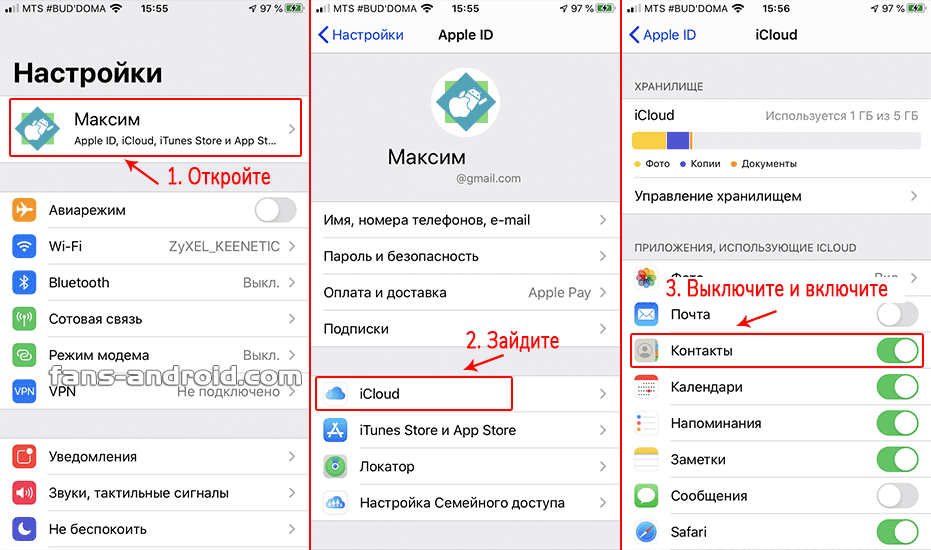
Шаг 2: Сделайте так, чтобы оба устройства распознавались Coolmuster Mobile Transfer, подключив их к компьютеру с помощью USB-кабелей.
Шаг 3: На вашем экране будут показаны оба устройства. Вы будете выбирать контакты, которые необходимо скопировать на iPhone. Как только вы это сделаете, нажмите на Начать копирование ‘.
В: Сколько времени займет отправка контактов с Android на iPhone с помощью Coolmuster Mobile Transfer?
Время, необходимое для экспорта контактов с Android на iPhone с этой платформой, может варьироваться; тем не менее, вы можете ожидать, что это произойдет в течение нескольких секунд или нескольких минут. Это довольно быстро, независимо от количества присутствующих контактов. С помощью Coolmuster Mobile Transfer вы узнаете, как легко переносить контакты с Android на iPhone Xs Max/XS/XR/X.
Советы: Как насчет переноса контактов с iPhone на Android? К счастью, Coolmuster Mobile Transfer позволяет без ограничений передавать контакты между Android и iPhone.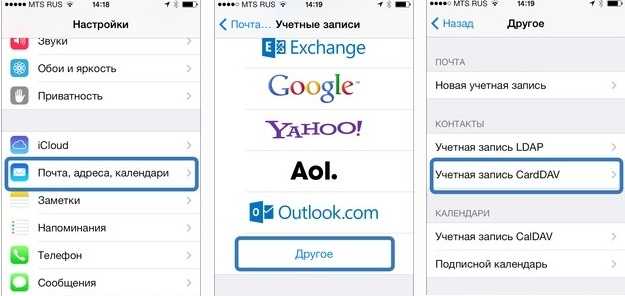
Часть 2. Как переместить контакты с Android на iPhone с помощью Move to iOS
Если вы хотите, чтобы приложение переносило контакты с Android на iPhone, Move to iOS также может прийти на помощь, если вы хотите узнать как перенести контакты с Android на iPhone 6, как перенести контакты с Android на iPhone 7 или перенести контакты с Android на более новую версию; тем не менее, он не может передавать приложения, музыку или какие-либо пароли, что в конечном итоге может стать недостатком. Мало того, есть только несколько версий, с которыми работает это приложение, что может помешать вам узнать, как переключать контакты с Android на iPhone.
Переместить в приложение iOS в действии :
Шаг 1: На вашем iPhone перейдите в « Приложения и данные » и нажмите « Переместить данные из Android ».
Шаг 2. На устройстве Android выполните поиск «Переместить на iOS» в магазине Google Play. Скачайте, установите и запустите его.
Скачайте, установите и запустите его.
Шаг 3: На обоих устройствах нажмите « Продолжить ». На устройстве Android нажмите « Согласен », а затем « Далее ».
Шаг 4: На устройстве Android введите 12-значный код, отображаемый на устройстве iPhone. Устройство Android и устройство iPhone будут подключаться через одноранговое соединение Wi-Fi.
Шаг 5: Теперь вы должны выбрать контакты, которые вы хотите передать. Это все!
Совет: Обновили Android до iPhone 11? Нажмите здесь, чтобы узнать, как перенести данные с Android на iPhone 11.
Q; Сколько времени займет отправка контактов с Android на iPhone с помощью приложения Move to iOS?
Если вы хотите перенести контакты с Android на iPhone 8, перенести контакты с Android на iPhone 6 или перенести контакты на любую другую из более новых версий, время, которое это займет, будет различаться.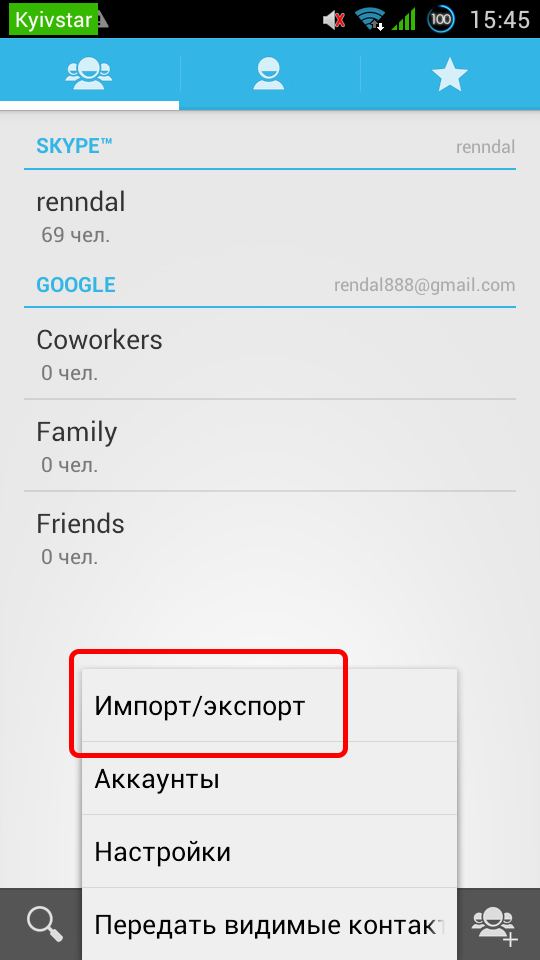 Отзывы, оставленные пользователями, показывают, что требуется некоторое время, когда необходимо импортировать много контактов. Терпение является ключевым при использовании этого приложения.
Отзывы, оставленные пользователями, показывают, что требуется некоторое время, когда необходимо импортировать много контактов. Терпение является ключевым при использовании этого приложения.
На самом деле, если вы хотите легко перенести контакты со старого Android на новый, вот лучшее решение.
Читайте также:
Имена контактов вашего iPhone исчезли? Вы можете восстановить их с помощью этих полезных трюков.
Если вы хотите отменить обновление iOS на вашем iPhone, вы можете нажать на эту ссылку.
Часть 3. Как импортировать контакты с Android на iPhone с помощью SIM-карты
Этот метод оказался весьма полезным, но одним из наименее популярных. Обзоры показывают, что в процессе изучения того, как импортировать контакты с Android на iPhone, возникло несколько проблем. Одна из основных проблем заключается в том, что при большом количестве контактов, которые необходимо передать, не все из них проходят.
SIM-карта в действии:
Шаг 1: На устройстве Android запустите приложение « Контакты ».
Шаг 2: На устройстве Android щелкните значок меню и выберите « Импорт/Экспорт ».
Шаг 3: Выберите « Импорт » с SIM-карты.
Шаг 4: Извлеките SIM-карту из Android и вставьте ее в iPhone.
Шаг 5. На устройстве iPhone перейдите в « Настройки » > « Почта, Контакты, Календари» ‘. Выберите « Импорт контактов с SIM-карты ».
В: Сколько времени займет отправка контактов с Android на iPhone с помощью SIM-карты?
Можете ли вы перенести контакты с Android на iPhone с помощью SIM-карты за считанные секунды? К сожалению, это не произойдет за считанные секунды, если только у вас нет одного или двух контактов. Это может стать довольно утомительным ожиданием, а также научиться копировать контакты с Android на iPhone с помощью этого решения.
Советы:
Хотите перенести контакты iCloud на Android? Вот подробное руководство, которое вам нужно.
Кроме того, вы можете синхронизировать файлы между вашим компьютером и планшетом Android с помощью этих 9 эффективных методов.
Часть 4. Как перенести контакты с Android на iPhone с помощью учетной записи Google
Чтобы воспользоваться этим решением, вам потребуется учетная запись Google. Не рекомендуется использовать это решение, если вы относитесь к тому типу людей, у которых много контактов и которые постоянно добавляют новые, потому что, когда вы выбираете синхронизацию контактов с Android на iPhone с учетной записью Google, нельзя всегда рассчитывать на держите в руках каждый контакт.
Аккаунт Google в действии:
Шаг 1: На устройстве Android перейдите в « Настройки », а затем « Аккаунты и синхронизация », чтобы узнать, как синхронизировать контакты с Android на iPhone.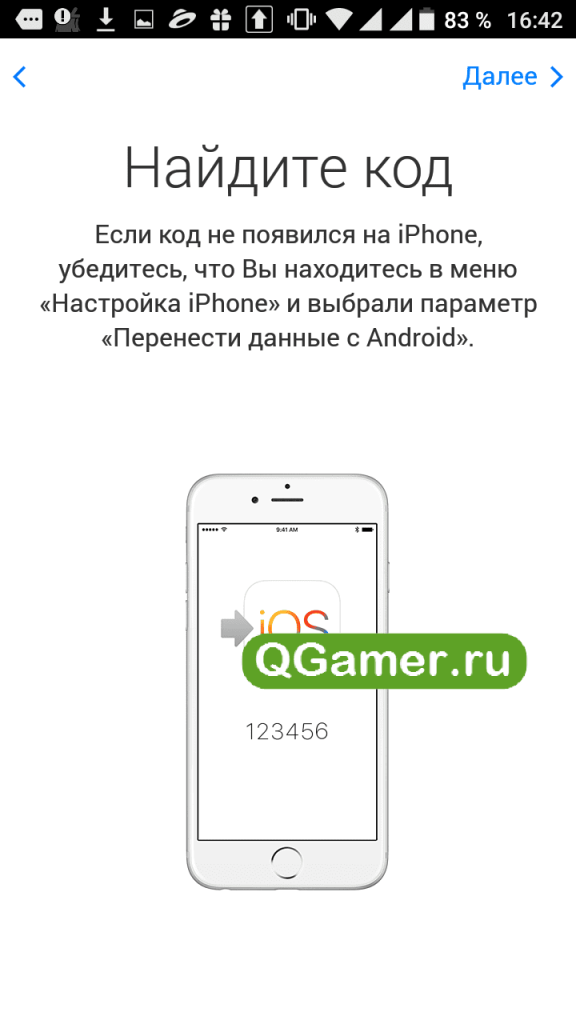
Шаг 2. На устройстве Android выберите Google, а затем введите данные своей почты Gmail, чтобы выполнить синхронизацию.
Шаг 3: На устройстве iPhone из приложения « Настройки » перейдите к « Почта, Контакты, Календари ». Нажмите на Gmail ‘и войдите в систему, а затем нажмите « Контакты ». Это все, что нужно сделать.
Людям также нравятся: Что делать, если iPhone заблокировался после обновления?
В: Сколько времени займет отправка контактов с Android на iPhone с помощью учетной записи Google?
Процесс мгновенный, но, как уже упоминалось ранее, были случаи, когда отсутствовала синхронизация. Поэтому часто не рекомендуется узнавать, как перенести контакты с Android на iPhone с помощью учетной записи Google, особенно если у вас нет времени на трату времени. Изучение того, как перенести телефонные контакты с Android на iPhone, не должно быть головной болью!
Удовлетворительный перенос контактов с помощью решения, которое имеет положительный послужной список .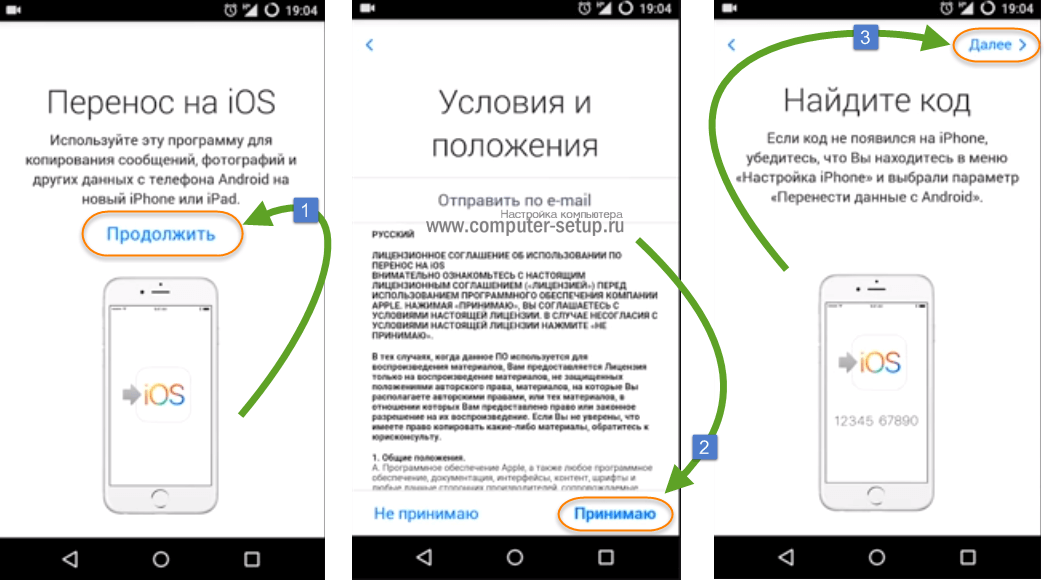 Если вы хотите перестраховаться, выберите Coolmuster Mobile Transfer. Вы не будете тратить время на это. Другие методы следует использовать с осторожностью. Примите это во внимание и начните передачу с Android на iPhone!
Если вы хотите перестраховаться, выберите Coolmuster Mobile Transfer. Вы не будете тратить время на это. Другие методы следует использовать с осторожностью. Примите это во внимание и начните передачу с Android на iPhone!
Статьи по теме:
Как перенести файлы с Android на iPhone [Полные решения]
Как перенести фотографии с Android на iPhone? [4 метода]
Как перенести контакты с iPad на Android (эффективно)
Как перенести данные с OnePlus на iPhone [Эффективные способы]
Как перенести контакты с LG на iPhone — 5 быстрых способов
Как перенести Видео с iPhone на Android эффективно [решено]
Как перенести контакты с Android на iPhone
Вы здесь: Главная / Смартфоны и планшеты / Как перенести контакты с Android на iPhone
, Беатрис Предан-Халлабрин
Когда вы переключаетесь с телефона Android на iPhone, вам нужно перенести свои контакты.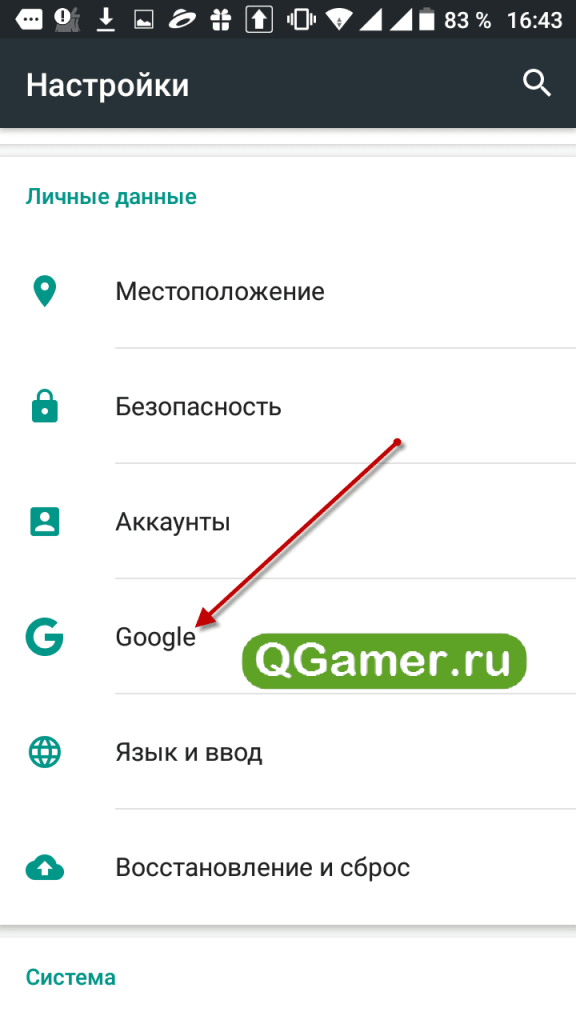 Хотя Android и iOS — две разные операционные системы, перемещать контакты легко — и делать это можно разными способами. Просто следуйте нашим инструкциям.
Хотя Android и iOS — две разные операционные системы, перемещать контакты легко — и делать это можно разными способами. Просто следуйте нашим инструкциям.
Как перенести отдельные контакты с Android на iPhone
В некоторых случаях вам потребуется переместить только один или несколько контактов, а не весь список. Самый простой способ сделать это – воспользоваться опцией общего доступа в приложении «Контакты»:
- На телефоне Android откройте приложение «Контакты» и контакт, который хотите скопировать.
- Нажмите «Поделиться» в нижней части экрана.
- Возможность поделиться контактом по электронной почте. Затем отправьте визитную карточку в виде вложения на свой адрес электронной почты.
- На iPhone откройте электронное письмо и загрузите файл vCard.
Перенос контактов с Android на iPhone через «Поделиться» (c) Скриншот
Используйте счетчик синхронизации Google для переноса контактов с Android на iPhone
Если вам нужно перенести несколько контактов, один из способов сделать это — использовать учетная запись Google. Как пользователь Android, он у вас уже должен быть (если это не так, зарегистрируйтесь в Google или используйте другой способ для переноса контактов).
Как пользователь Android, он у вас уже должен быть (если это не так, зарегистрируйтесь в Google или используйте другой способ для переноса контактов).
- На телефоне Android убедитесь, что вы вошли в свою учетную запись Google.
- Откройте «Настройки» телефона, затем нажмите «Учетные записи» и «Google».
- Перейдите в «Синхронизировать контакты» и активируйте эту опцию. Подождите, пока Google синхронизирует ваши контакты.
- На вашем iPhone откройте приложение «Настройки» и прокрутите вниз до «Пароли и учетные записи» (в более старых версиях: «Почта, контакты, календари»).
- Нажмите «Добавить учетную запись», а затем «Google». Войдите в свою учетную запись Google.
- Теперь Gmail появится в списке «Учетные записи». Нажмите на нее, чтобы открыть настройки Gmail.
- Найдите опцию «Контакты» и активируйте ее, переместив переключатель. Ваши контакты будут синхронизированы с вашим iPhone.
Перенос контактов через iTunes
Этот способ аналогичен предыдущему, но вам не нужно будет авторизоваться в Google на своем iPhone.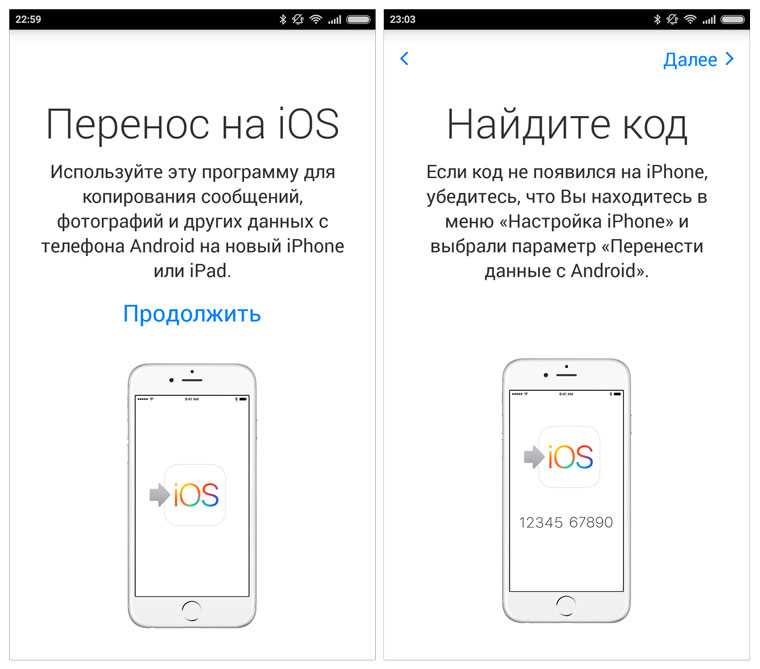 Вместо этого вы будете использовать iTunes.
Вместо этого вы будете использовать iTunes.
- Перед началом переноса убедитесь, что контакты с вашего телефона Android синхронизированы с вашей учетной записью Google: на вашем телефоне Android перейдите в «Настройки», затем нажмите «Аккаунты» и «Google». Активируйте опцию «Синхронизировать контакты» и подождите, пока Google синхронизирует контакты.
- При необходимости загрузите последнюю версию iTunes на свой компьютер.
- Подключите iPhone к компьютеру и запустите iTunes.
- На панели в верхней части экрана выберите свое устройство. Затем нажмите «Информация» на левой боковой панели.
- Включите параметр «Синхронизировать контакты с». В раскрывающемся меню выберите «Контакты Google». Войдите в свою учетную запись Google (если вы еще не вошли).
- Подождите, пока iTunes синхронизирует контакты
Перенос контактов с Android на iPhone с помощью SIM-карты
Можно также использовать SIM-карту для переноса контактов.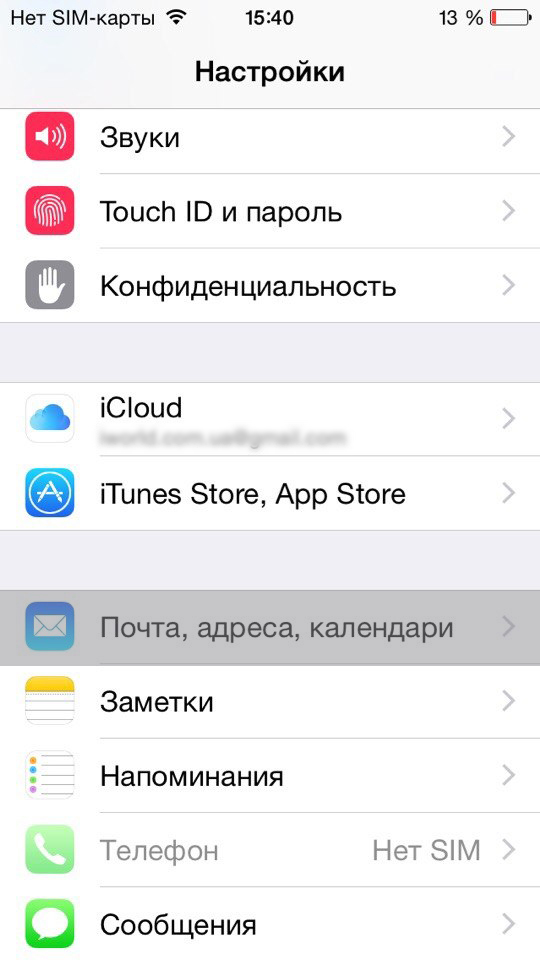 Но сначала вы должны убедиться, что SIM-карта, которую вы использовали с телефоном Android, также подходит для iPhone (поскольку SIM-карты бывают разных размеров). Если SIM-карта подходит для обоих телефонов, выполните следующие действия:
Но сначала вы должны убедиться, что SIM-карта, которую вы использовали с телефоном Android, также подходит для iPhone (поскольку SIM-карты бывают разных размеров). Если SIM-карта подходит для обоих телефонов, выполните следующие действия:
- Откройте приложение «Контакты» на телефоне Android.
- Откройте меню в верхней части экрана (три горизонтальные линии).
- Нажмите «Управление контактами». В зависимости от вашей версии Android и устройства вы должны увидеть опцию «Импорт или экспорт контактов» или аналогичную.
- Экспортируйте свой контакт на SIM-карту.
- Извлеките SIM-карту из телефона Android и вставьте ее в iPhone.
- На iPhone откройте приложение «Настройки» и перейдите в «Контакты» (в старых версиях: «Почта, Контакты, Календари»).
- Нажмите «Импорт контактов с SIM-карты».
Как перенести контакты с Android через SIM-карту или файл VCF (c) Скриншот
Копирование контактов с Android на iPhone с помощью файла VCF
Аналогично (с использованием SIM-карты) вы можете перенести свои контакты с помощью файла vCard (.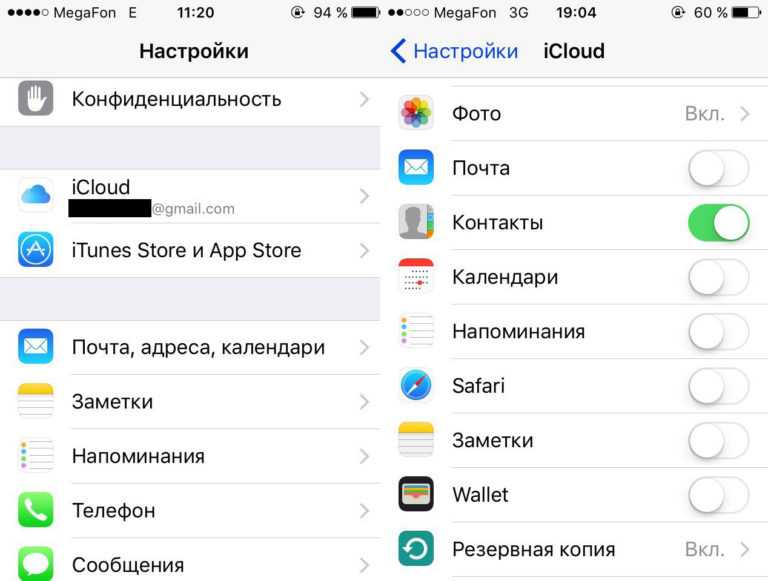 vcf):
vcf):
- Откройте «Контакты» на своем телефоне Android.
- Откройте меню в верхней части экрана (три горизонтальные линии) и нажмите «Управление контактами».
- Вы найдете возможность экспортировать свои контакты. Вместо того, чтобы экспортировать их на SIM-карту, выберите вариант экспорта их в виде файла VCF во внутреннюю память вашего телефона.
- Теперь у вас есть файл с именем «Contacts.vcf» на вашем телефоне. Найдите его и отправьте на свой адрес электронной почты.
- На вашем iPhone откройте электронную почту и файл VCF.
- Ваш iPhone спросит, хотите ли вы «Добавить все контакты». Следуйте инструкциям на экране, чтобы скопировать контакты.
Используйте приложение для переноса контактов с Android на iPhone
Вместо того, чтобы перемещать контакты самостоятельно, вы можете использовать приложение, которое сделает всю работу за вас. Вот некоторые другие (бесплатные) приложения, которые вы могли бы использовать:
- У самой Apple есть приложение в магазине Google Play, которое помогает вам перенести ваши контакты — оно называется «Переместить на iOS».




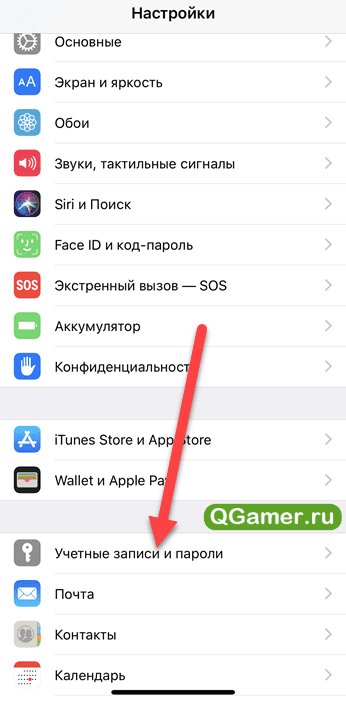
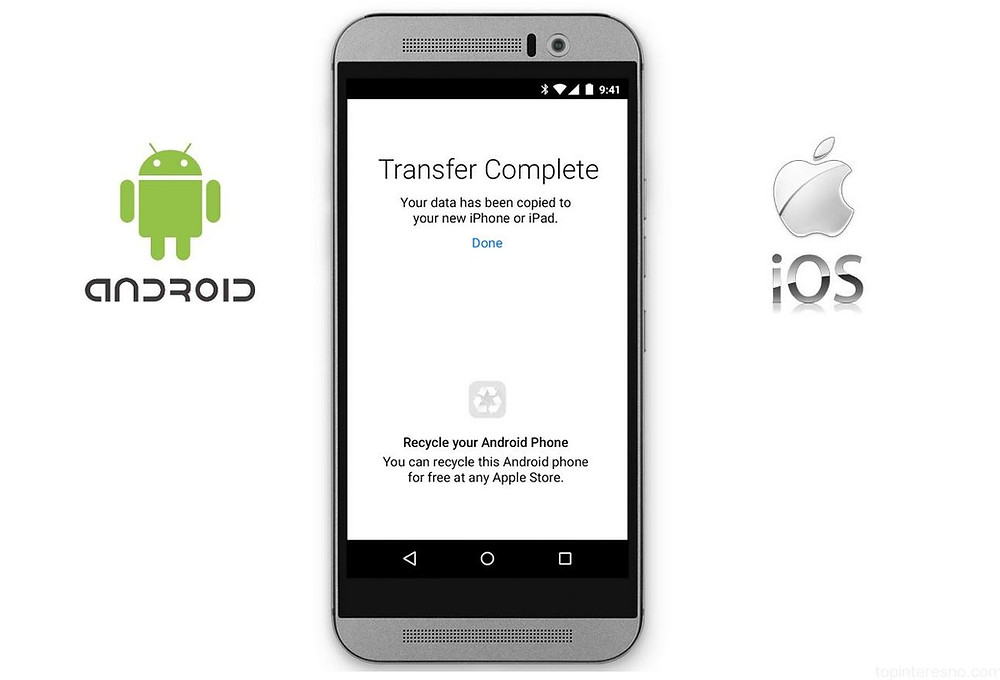
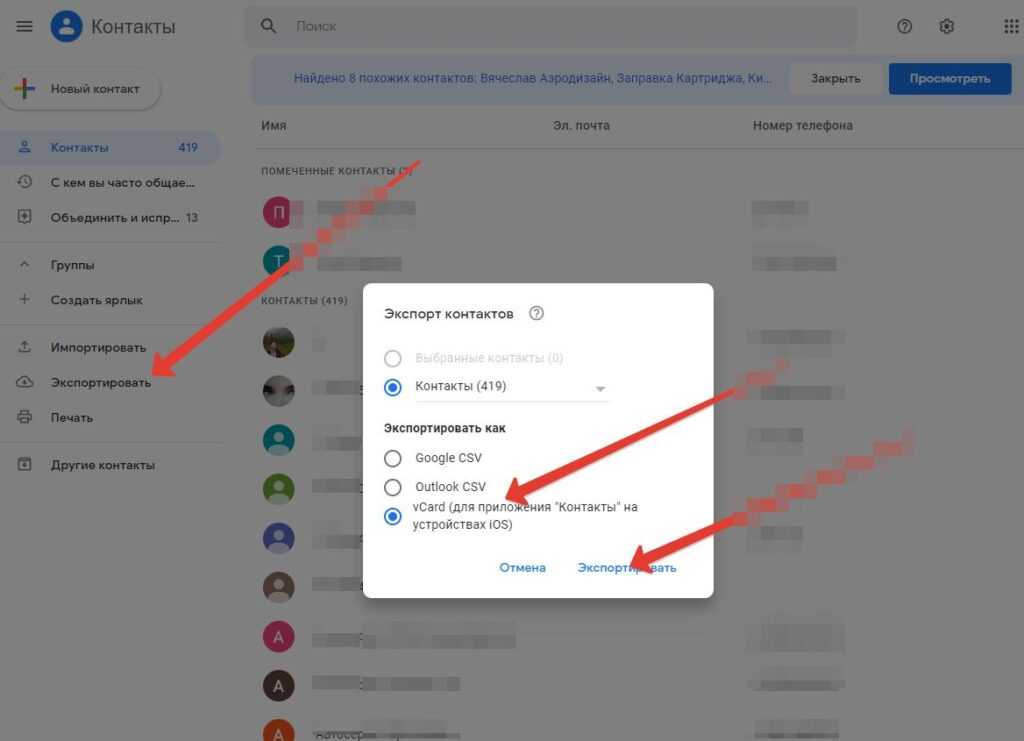
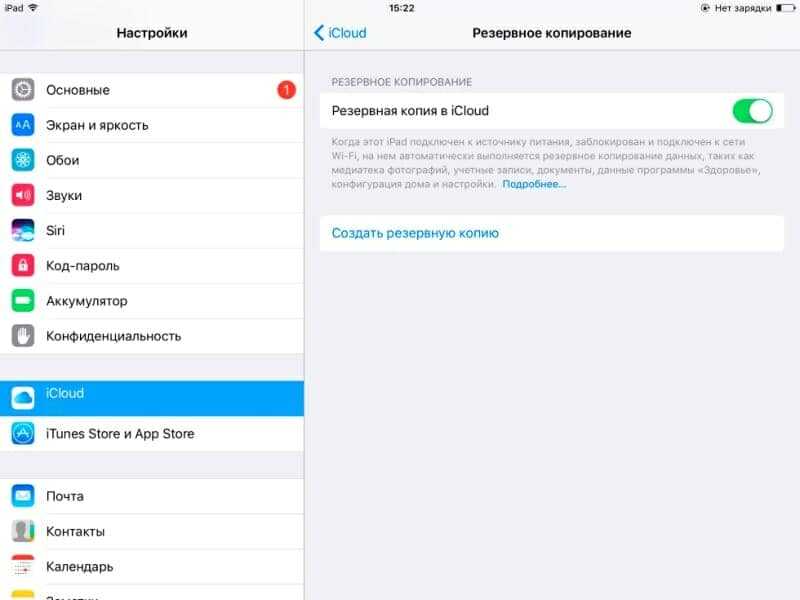
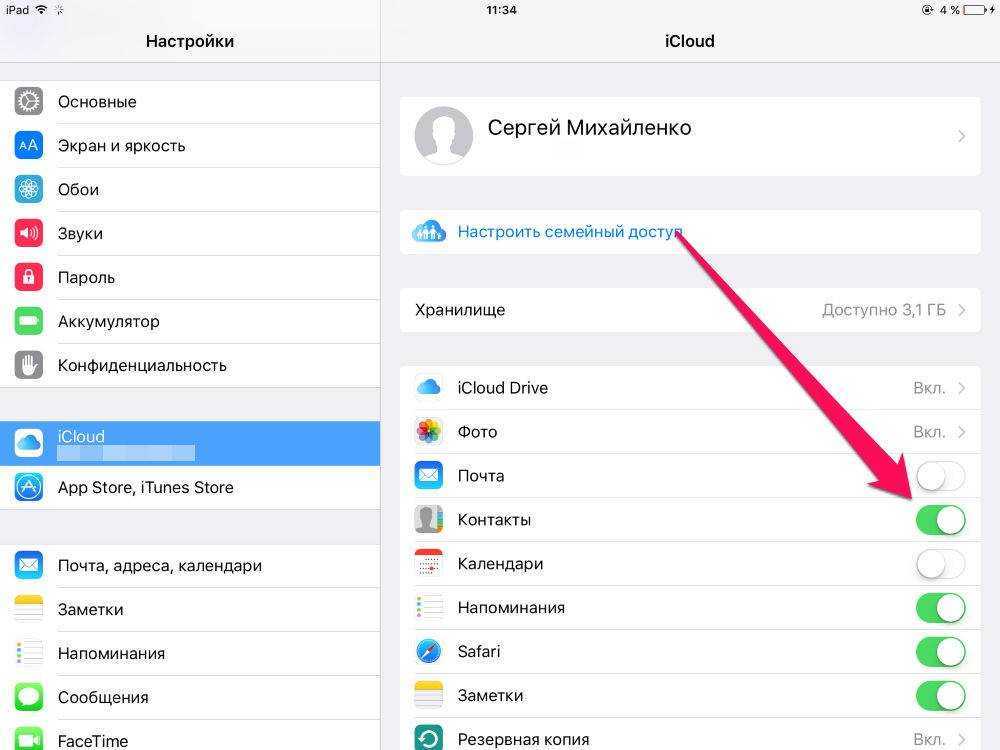
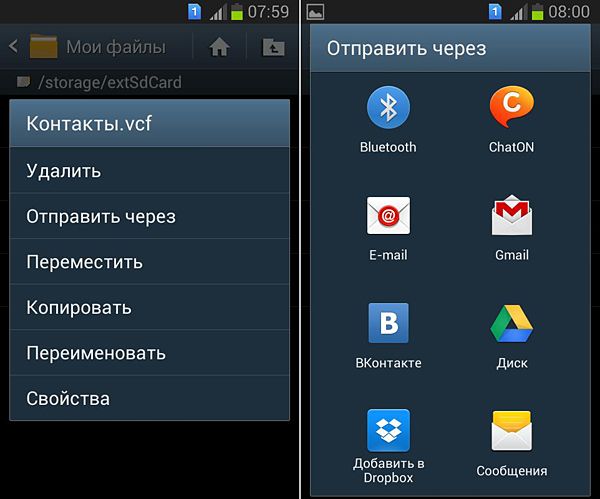
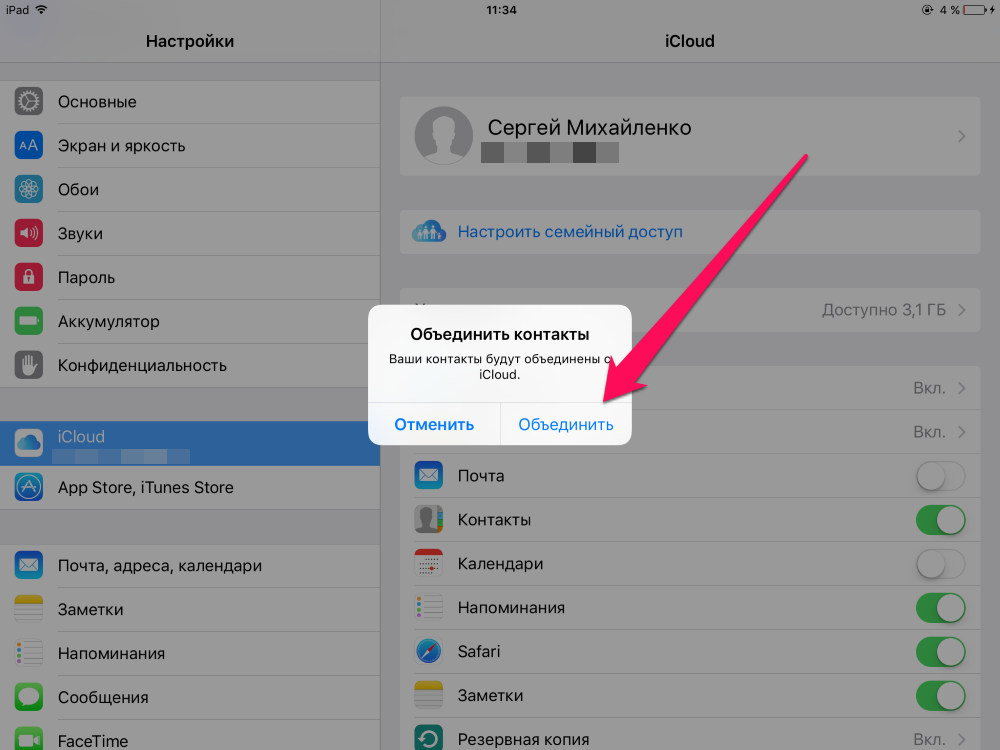
 Иногда от предложенного варианта в данной инструкции оно может отличаться.
Иногда от предложенного варианта в данной инструкции оно может отличаться.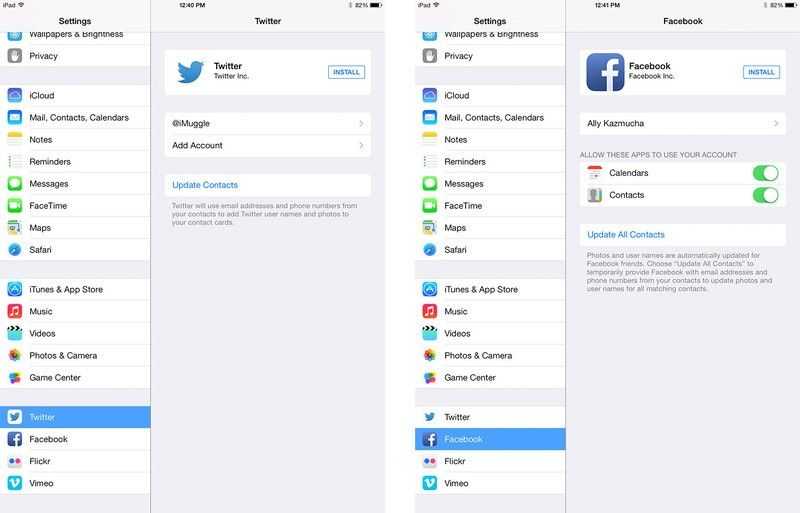

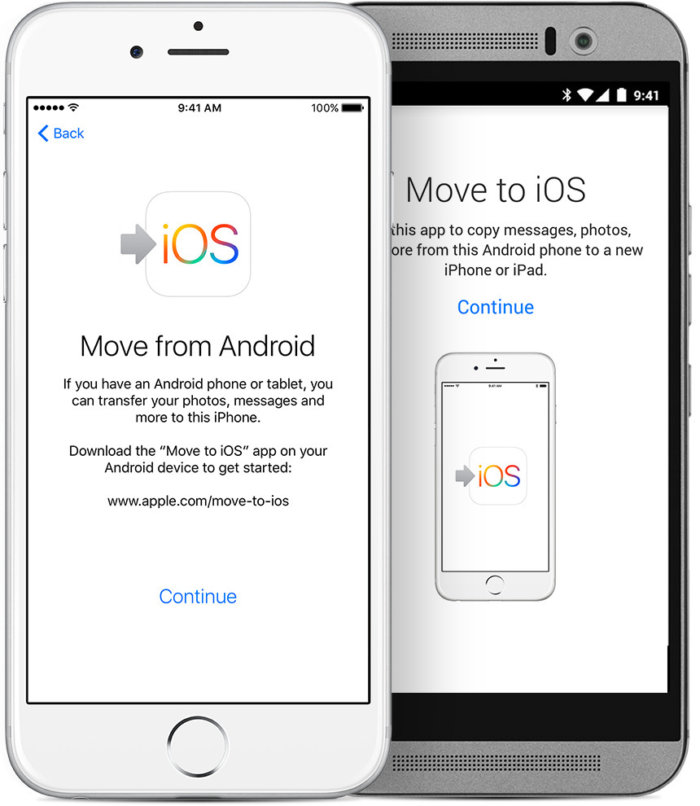 Переезд и инсталлируем его на старый телефон.
Переезд и инсталлируем его на старый телефон.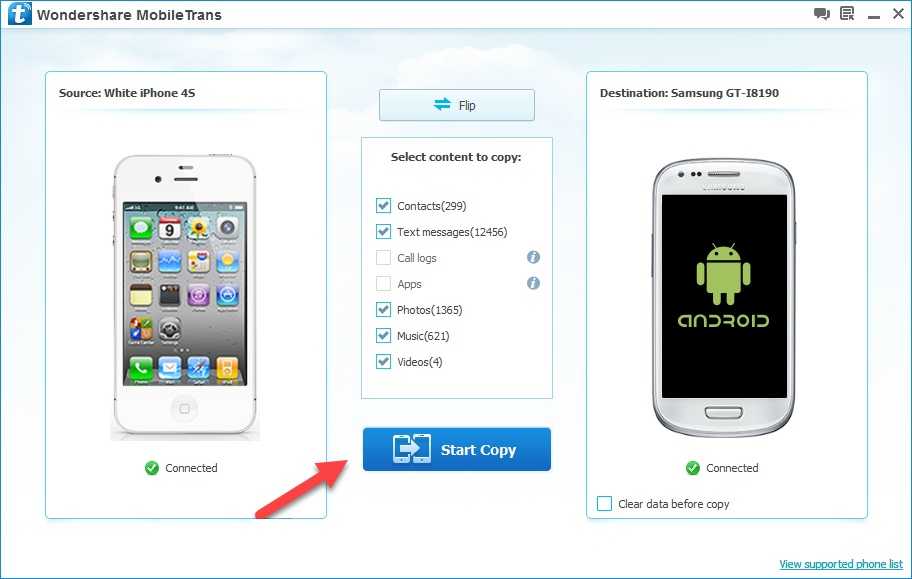 Перемещению подвергнутся все данные, включая фото, контакты и даже некоторые совместимые приложения.
Перемещению подвергнутся все данные, включая фото, контакты и даже некоторые совместимые приложения.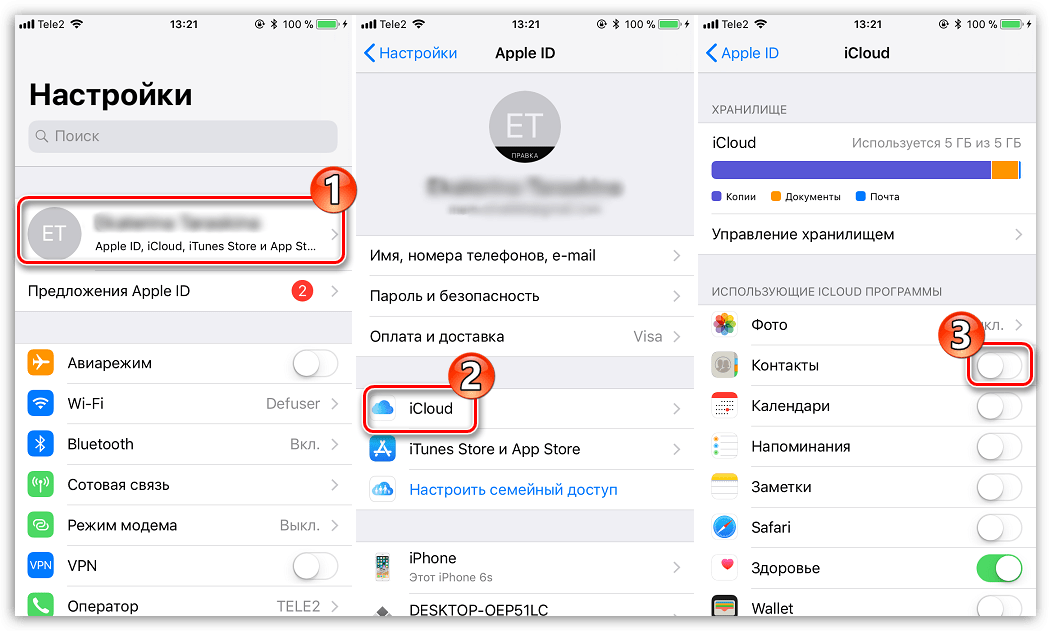
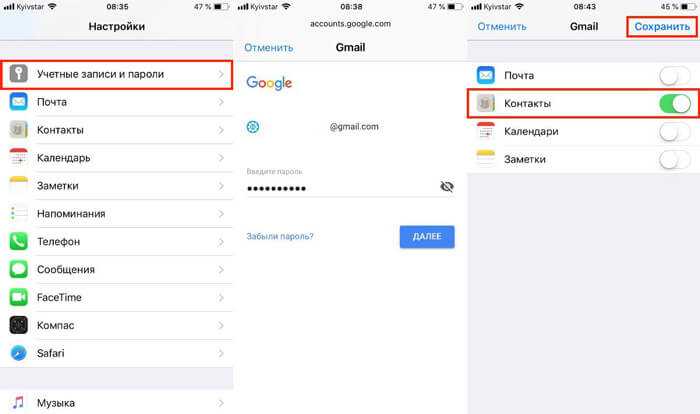
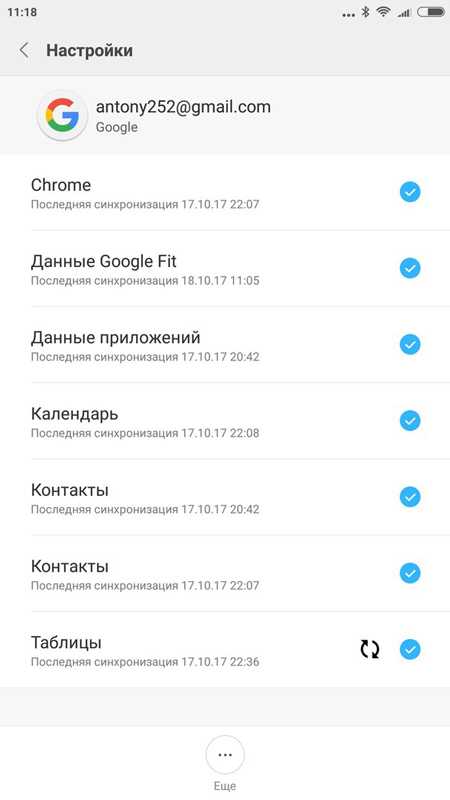 Перенос контактов с Android на iPhone с помощью iTunes
Перенос контактов с Android на iPhone с помощью iTunes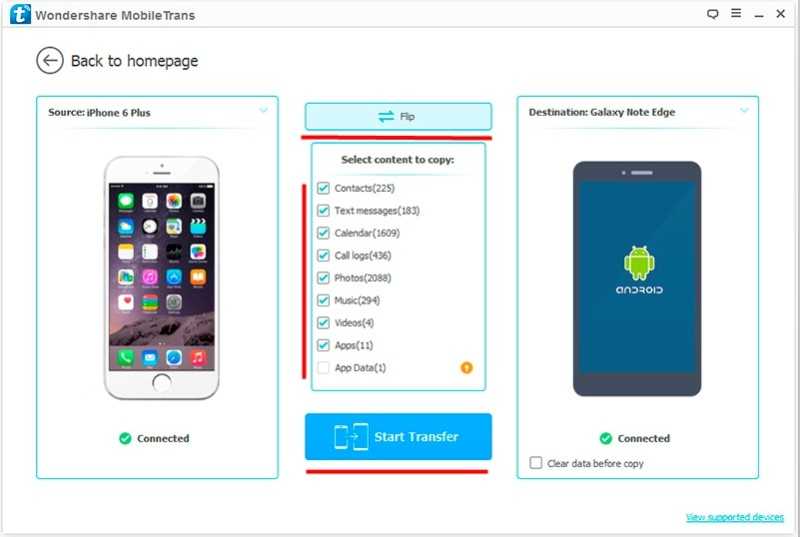 Также убедитесь, что опция « Контакты » включена
Также убедитесь, что опция « Контакты » включена